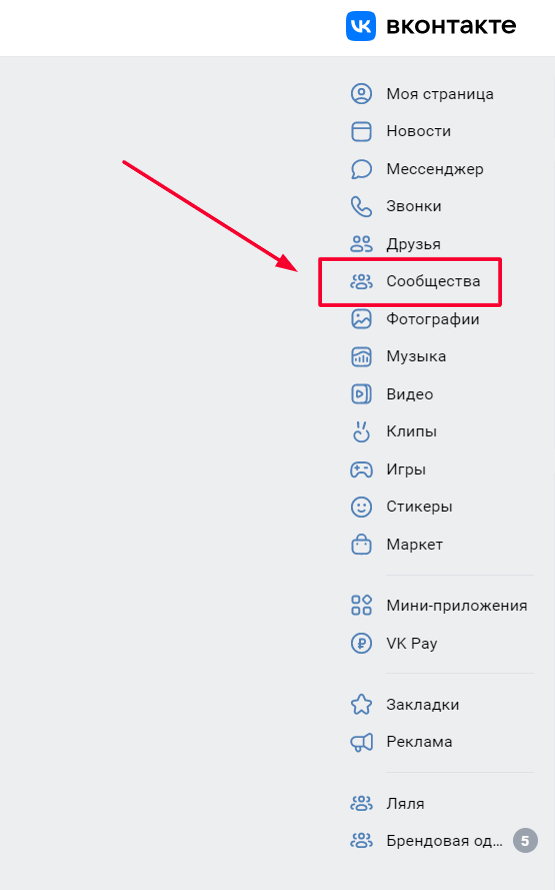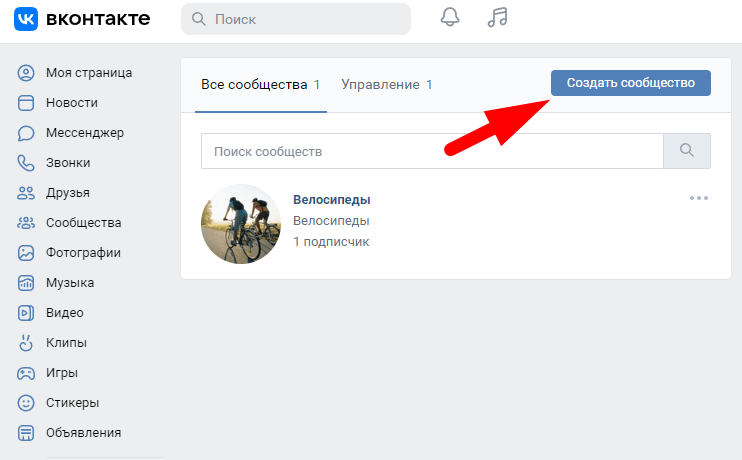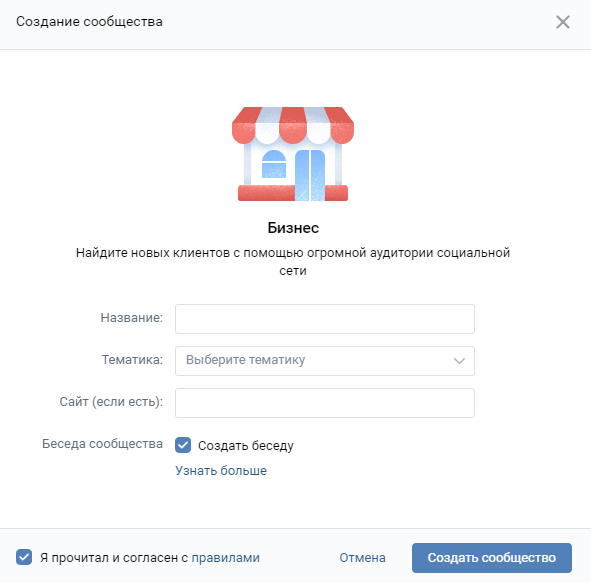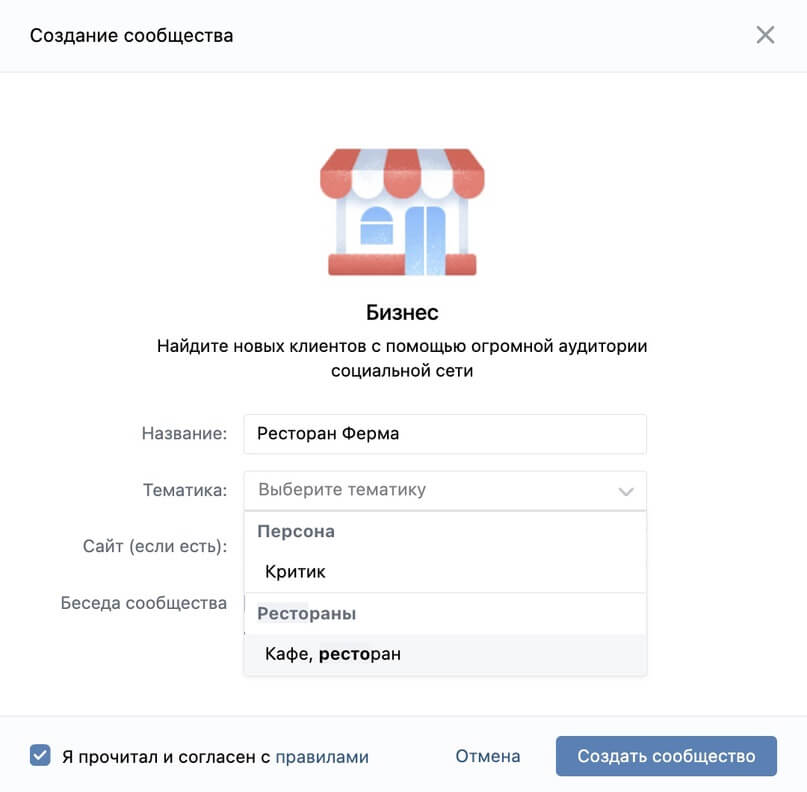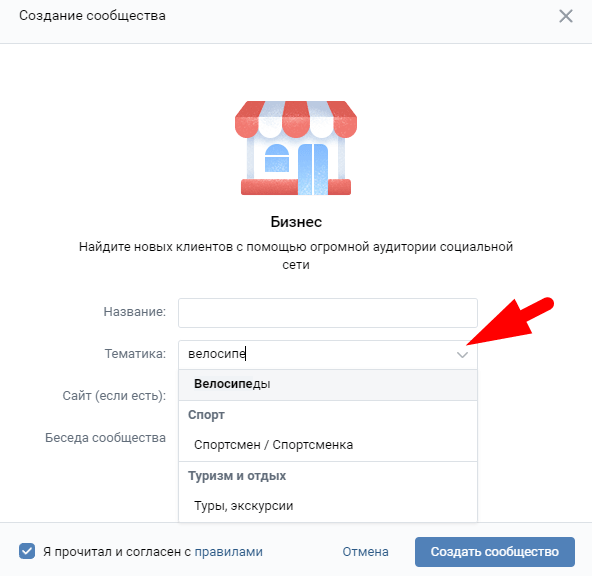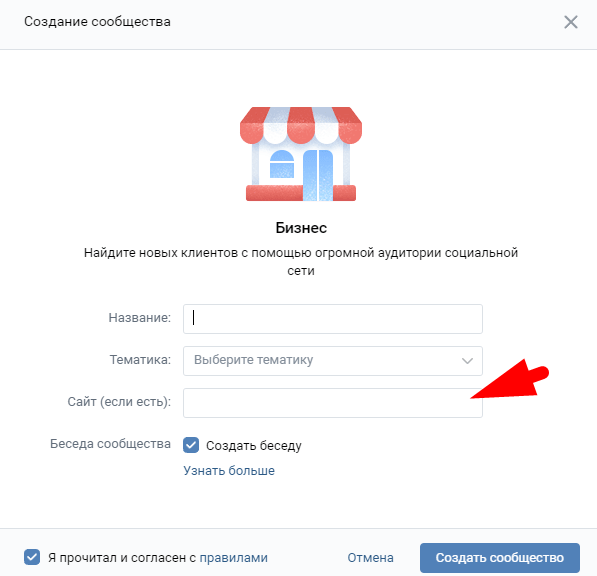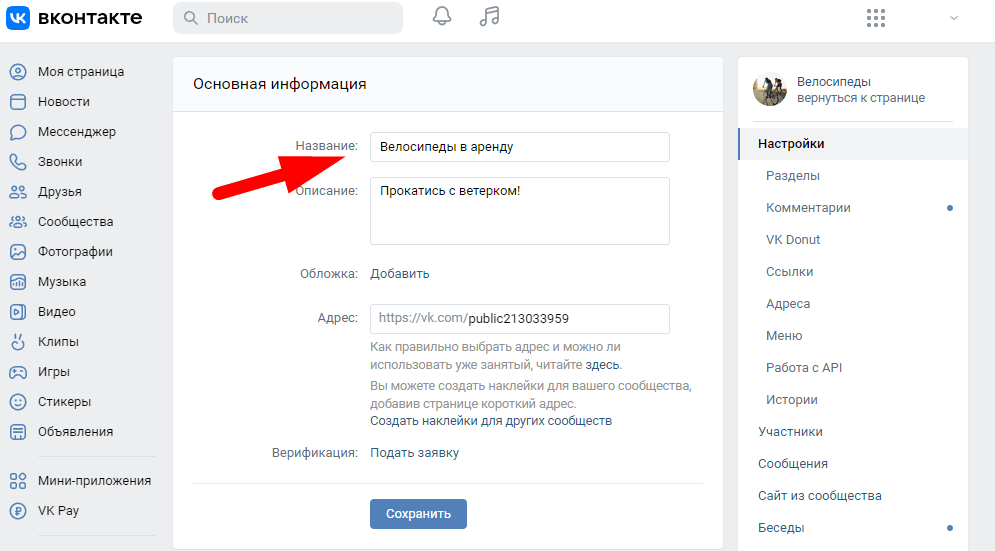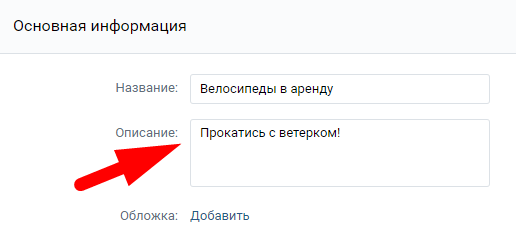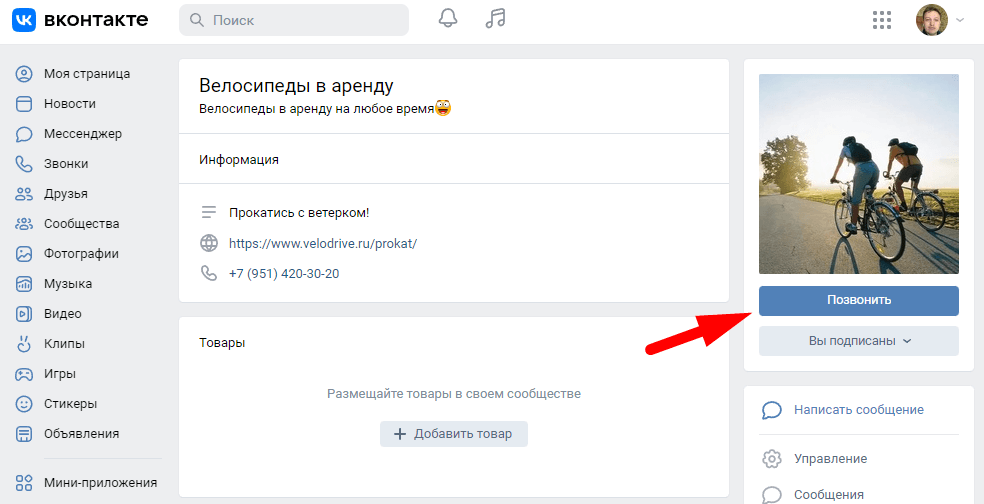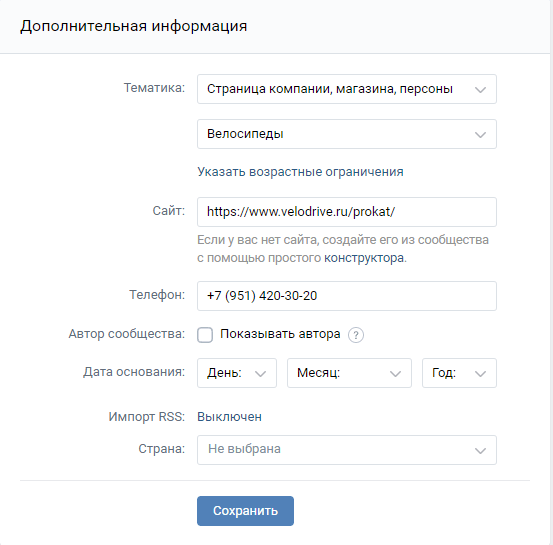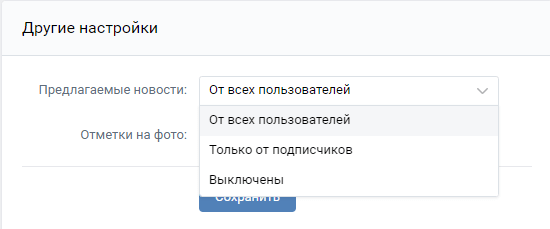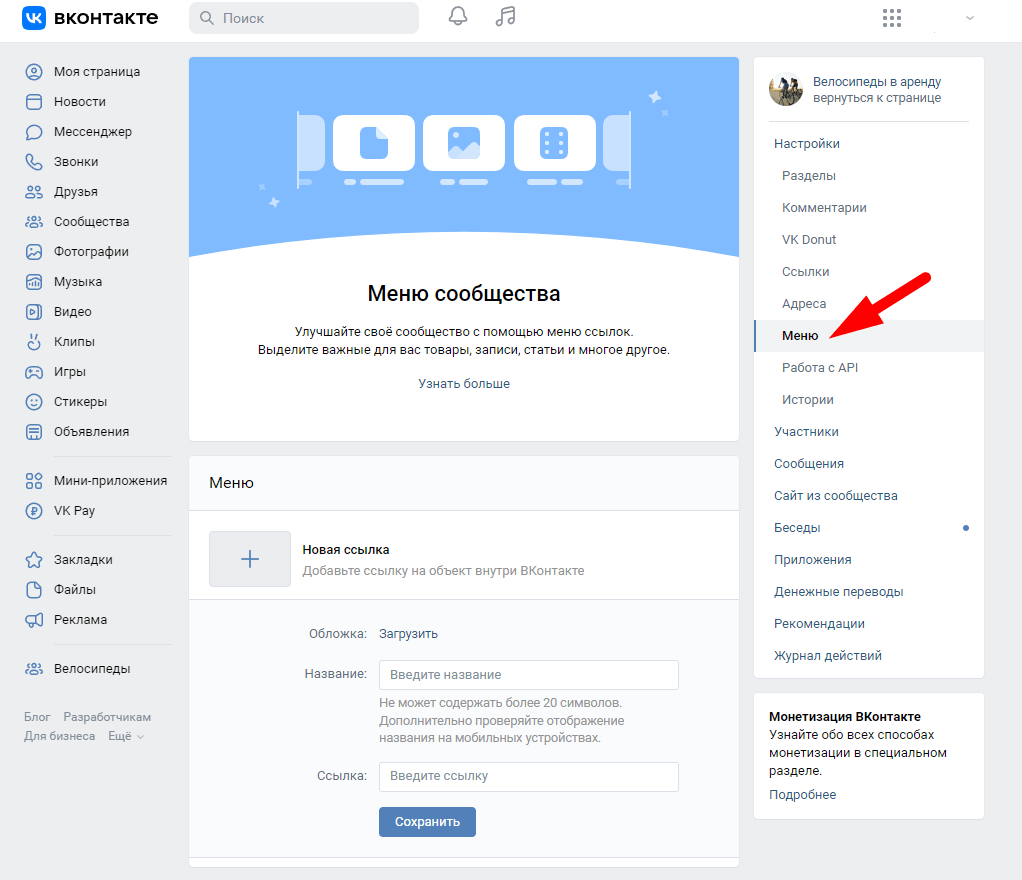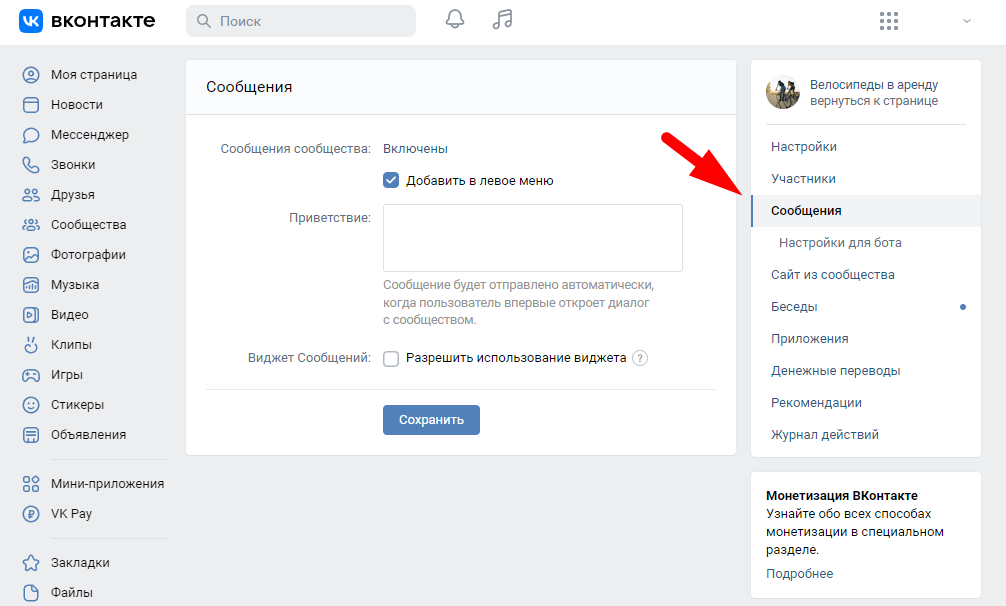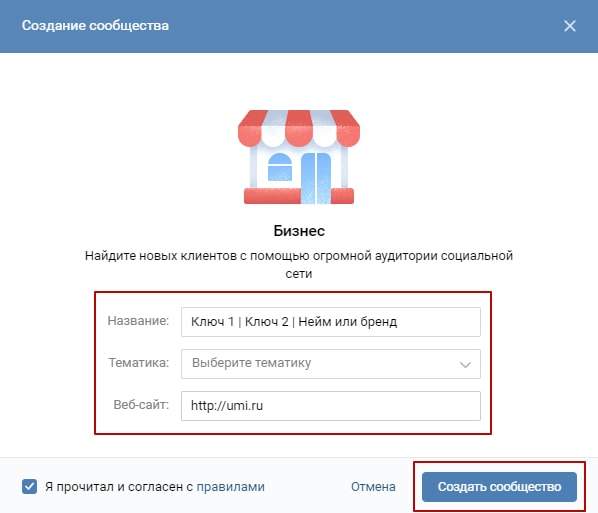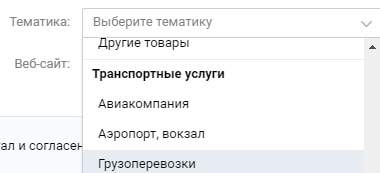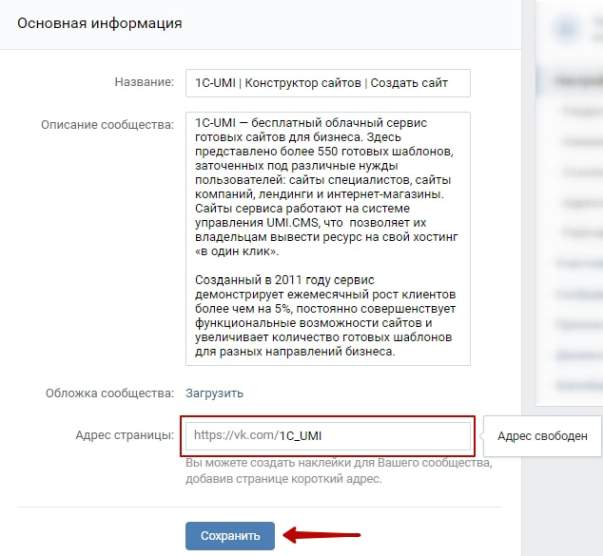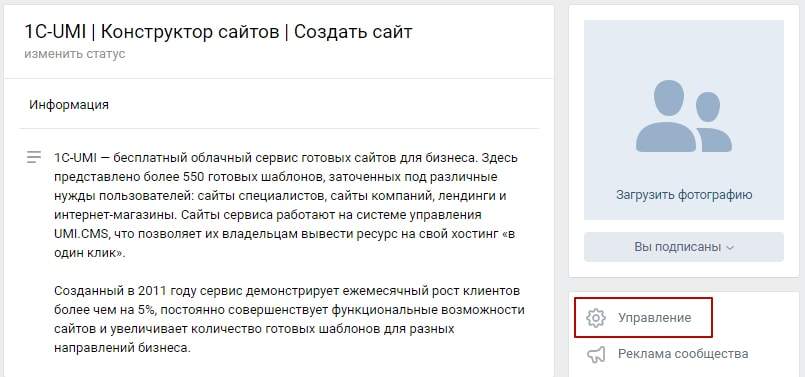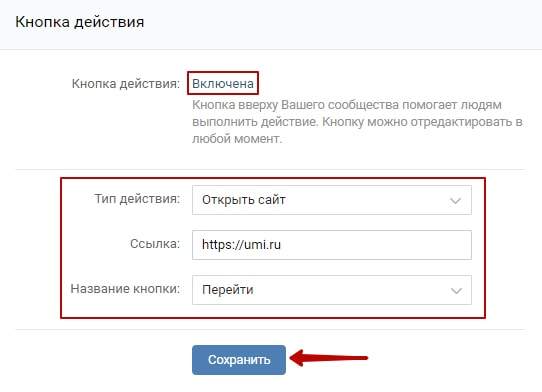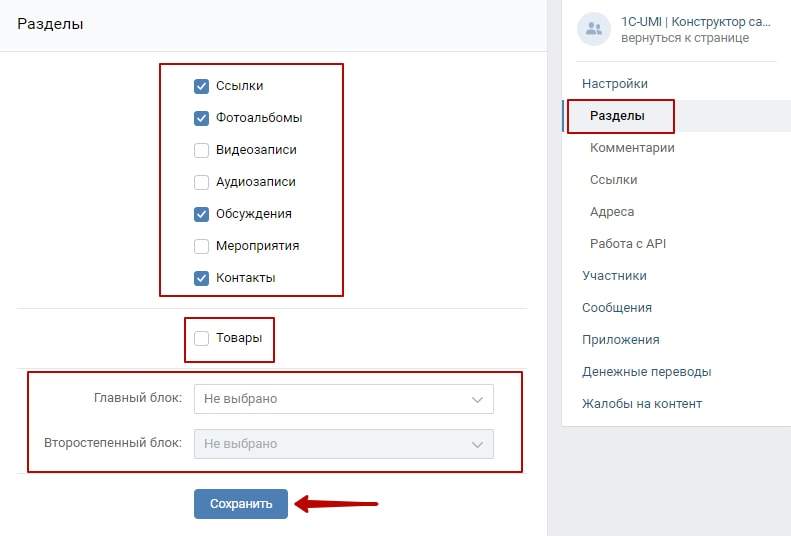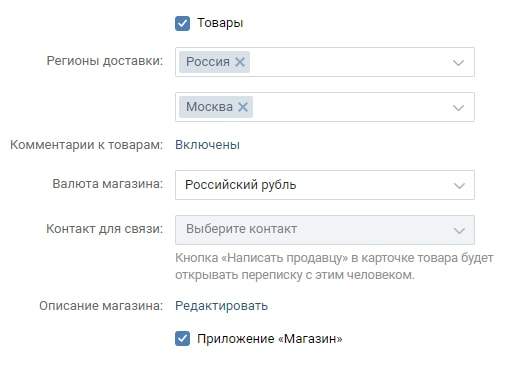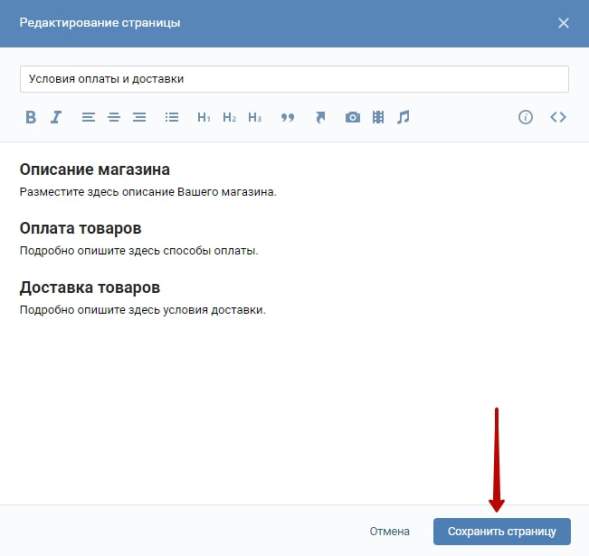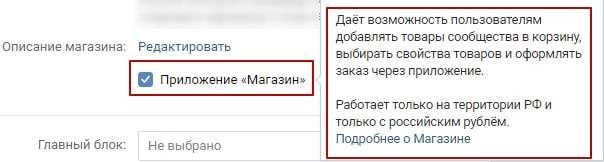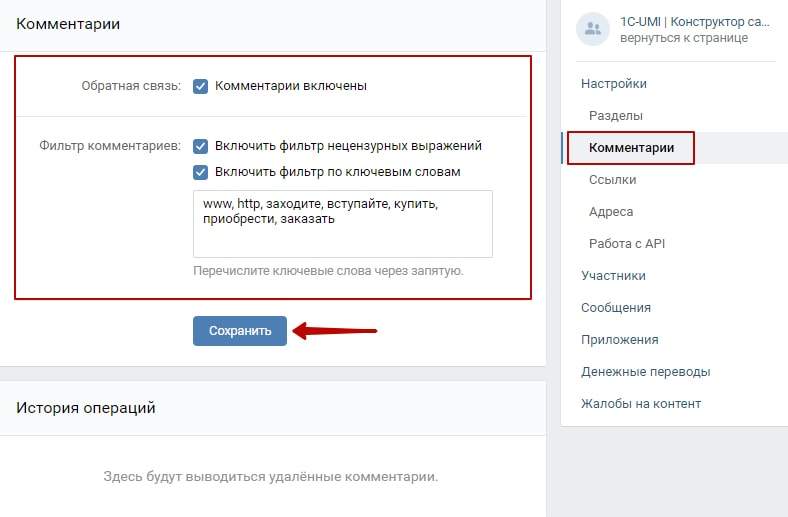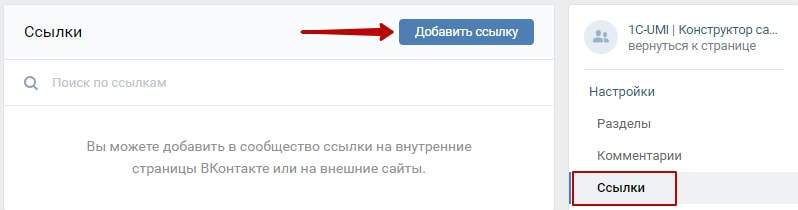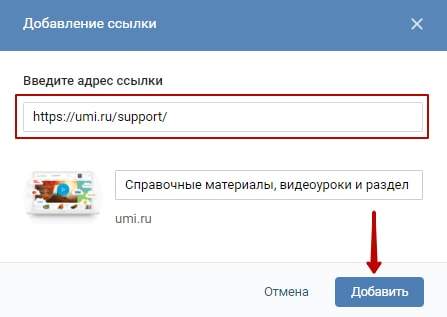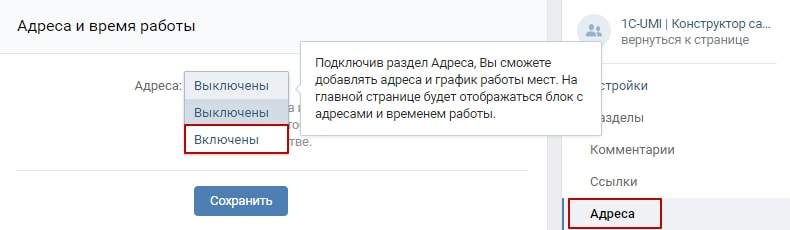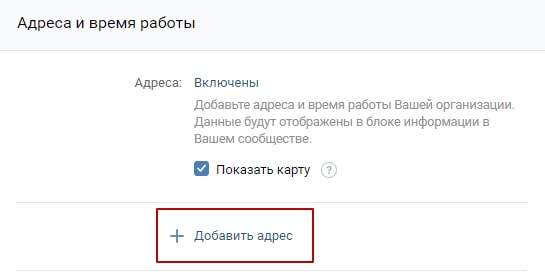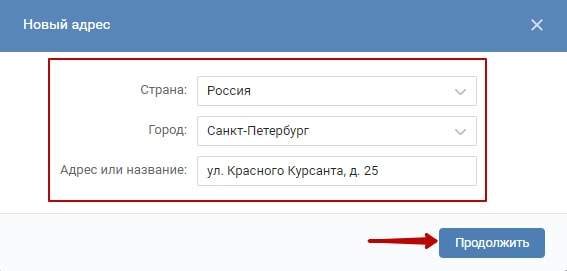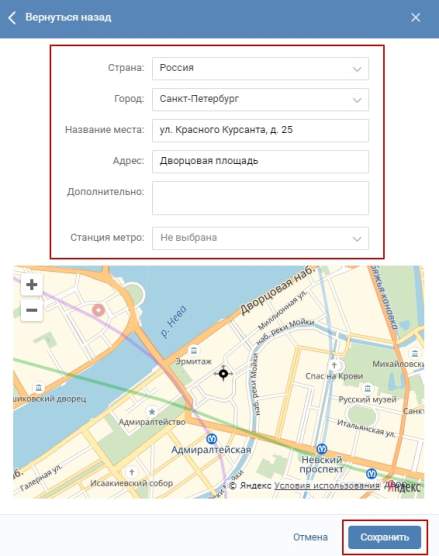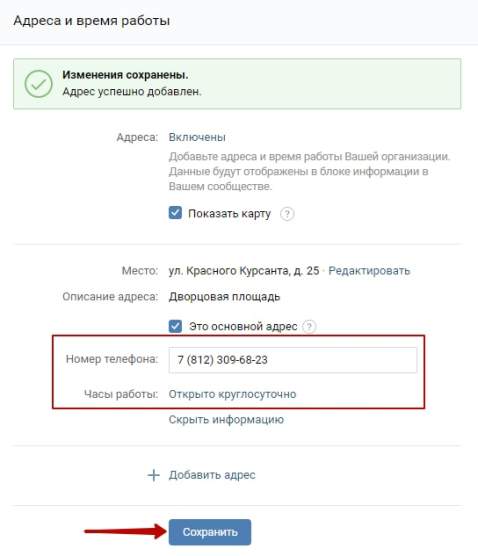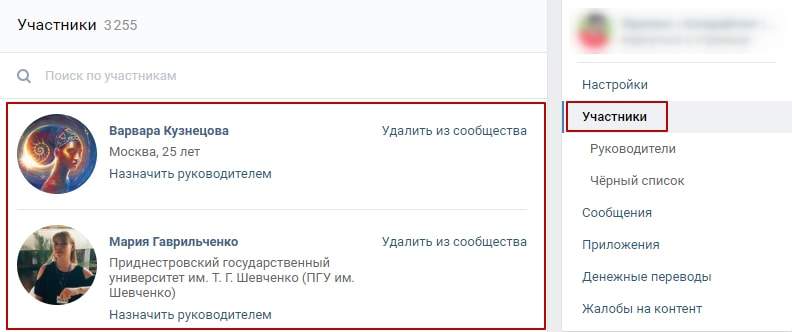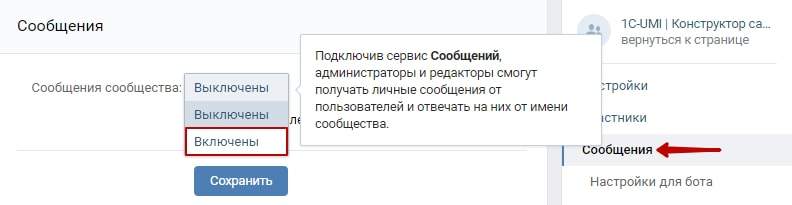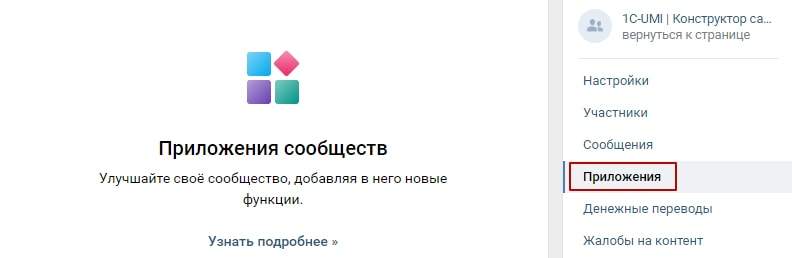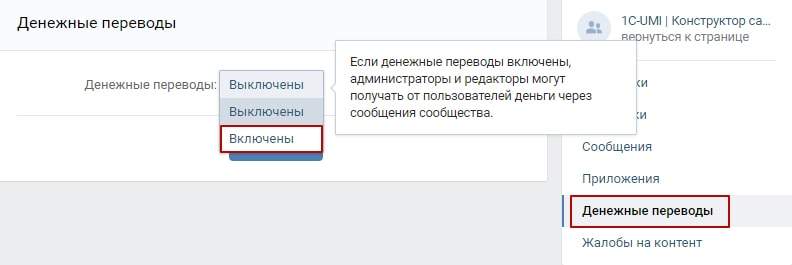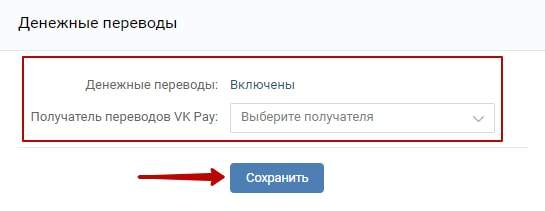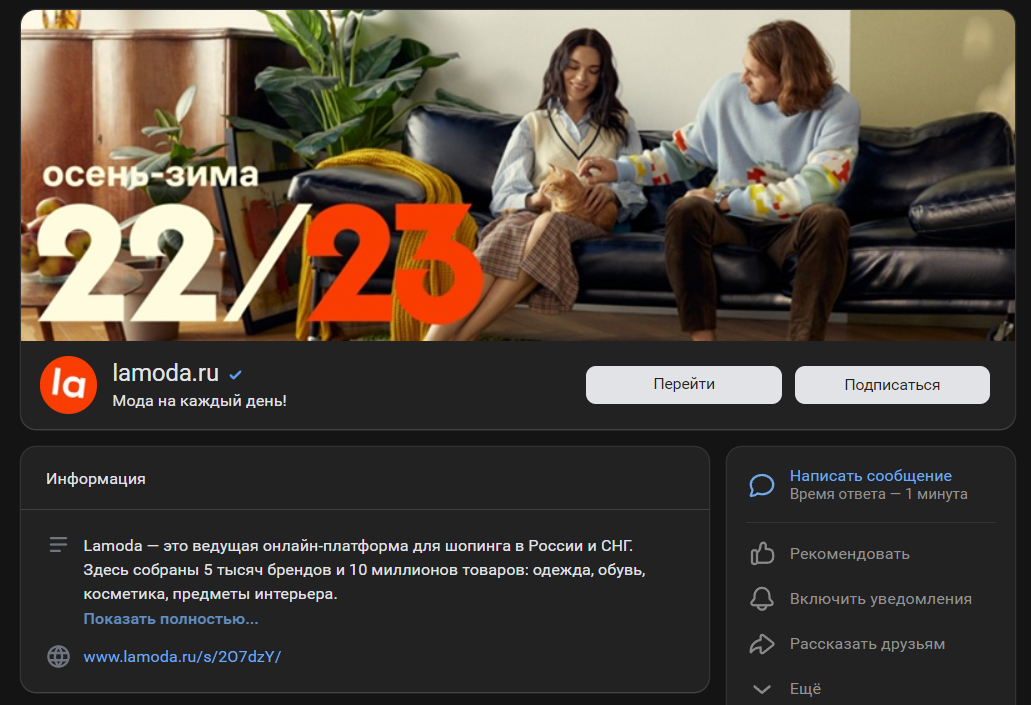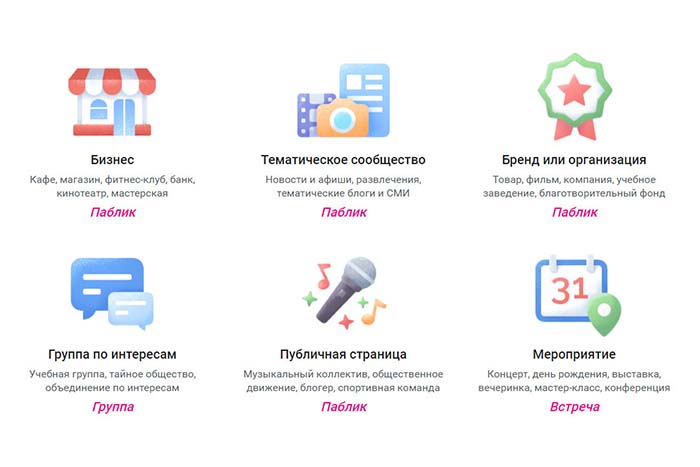От создания страницы до магазина, приема платежей и доставки.
Свое дело во ВКонтакте развивают уже более двух миллионов предпринимателей. За одну только вторую неделю марта в соцсети появилось 300 тысяч новых бизнес-страничек: от салонов красоты до магазинов одежды.
Любой пользователь может запустить в соцсети свой бизнес — через платформу, которая так и называется — Бизнес ВКонтакте. Внутри — готовый пакет инструментов для работы: удобная витрина, системы оплаты, доставки и рекламы. Последнюю можно запустить в несколько кликов, опыт в маркетинге не потребуется: умные алгоритмы сами определяют заинтересованных пользователей, которые с наибольшей вероятностью совершат покупку — тратить деньги на «холодных» клиентов не придется.
Шаг 1: страница бизнеса
Страница бизнеса — это сообщество ВКонтакте, которое объединяет клиентов предпринимателя и других пользователей, которым интересны его товары или услуги.
Чтобы создать страницу, нужно зайти ВКонтакте, перейти в меню в «Сообщества» слева в интерфейсе, а затем в правом верхнем углу нажать на кнопку «Создать сообщество».
На следующем этапе необходимо указать тип сообщества («Бизнес») и название страницы, а также выбрать тематику в раскрывающемся списке. Это поможет получить бесплатный органический охват у наиболее заинтересованных пользователей.
Обязательно нужно заполните поля с основной информацией, загрузить аватар и обложку. Визуальная составляющая очень важна — это то, что клиенты увидят в первую очередь.
Шаг 2: публикация контента
Для начала достаточно двух-трех записей в неделю. Можно рассказывать о своих продуктах и услугах, делиться новостями бизнеса и информацией о новых поступлениях и акциях.
Чтобы получить максимальный охват, важны не только уникальность и разнообразие контента, но и активность взаимодействия с аудиторией. Алгоритмы соцсети заточены под то, что интересно людям: качественные записи могут вызвать дискуссию в комментариях, увеличить досмотры видео, повысить участие в опросах или дочитываемость статей.
Чтобы создавать интересный контент, можно воспользоваться матрицей контента — инструментом, который помогает генерировать идеи для публикаций. Ее принцип заключается в подготовке текстов по основным темам и их пересечениям в таблице.
Шаг 3: общение с клиентами
Это поможет стать ближе к пользователям и мотивировать их на обратную связь.
Чтобы включить сообщения, нужно перейти в «Управление сообществом», а затем в раздел «Сообщения» и выбрать статус «Включены». На странице бизнеса сразу появится кнопка «Написать сообщение». Вся коммуникация с покупателями хранится в диалогах внутри сообщества, при этом деловые сообщения не смешиваются с личными в профиле администратора. А еще есть шаблоны для ответов с приветствиями — это помогает ускорить работу менеджеров.
В сообщениях сообщества администратору доступна информация о возрасте, городе и активности пользователей — это сокращает количество уточняющих вопросов.
Сообщения, которые пришли от покупателя после его взаимодействия с рекламой, автоматически помечаются специальным тегом и попадают в отдельную папку.
При клике на тег можно увидеть, с какого объявления пришел клиент
Чтобы еще больше вовлечь клиентов в коммуникацию с брендом, можно создавать беседы. Они позволяют общаться с покупателями, собирать обратную связь, искать идеи для продуктов.
Шаг 4: магазин на странице
Вся функциональность полноценного интернет-магазина доступна для каждого предпринимателя платформы Бизнес ВКонтакте как на десктопе, так и в приложении на iOS и Android.
Создать магазин можно бесплатно. Для этого нужно перейти в управление сообществом: «Управление» → «Настройки» → «Разделы», включить раздел «Товары» и выбрать режим работы (базовый или расширенный) — сделать это можно с десктопа.
Предпринимателям, которые ВКонтакте собираются в основном общаться с покупателями, рассказывать о товарах или услугах, привлекать новых клиентов, достаточно базового режима. В этом режиме доступны витрина и карточки товаров, из которых клиенты могут написать продавцу, открыть форму сбора заявок, приложение VK Mini Apps или перейти на внешний сайт.
Расширенный режим позволяет организовать продажи прямо ВКонтакте, не заводя дополнительный сайт или интернет-магазин. В расширенном режиме доступны витрина, карточки товаров, корзина и заказы.
Шаг 5: добавление товаров
Чтобы магазин ВКонтакте начал работать, нужно добавить хотя бы один товар на страницу бизнеса. Это можно сделать на главной странице сообщества, нажав на кнопку «Добавить товар».
Затем нужно добавить категорию, название и описание товара, загрузить фотографию и указать стоимость.
Для сортировки товаров по категориям можно настроить подборки. На десктопе это делается так: нужно открыть раздел «Товары» и нажать «Создать подборку» в правом верхнем углу, добавить название и загрузить фотографию для обложки. На мобильном устройстве путь немного отличается — нужно нажать «+» в правом верхнем углу экрана и выбрать «Создать подборку» в выпадающем меню. Один товар может находиться одновременно в нескольких подборках — до десяти.
Добавить товар в подборку можно следующими способами:
- открыть страницу подборки и добавить товар;
- выбрать подборку при создании товара;
- указать подборку при редактировании товара;
- создать подборку из каталога товаров в разделе «Магазин»: выбрать несколько позиций и нажать «Добавить в подборку». Этот вариант доступен только в расширенном режиме раздела «Товары».
Шаг 6: настройки товаров
На главной странице бизнеса отображаются три товара, которые были добавлены последними. Однако у администратора есть возможность изменить их порядок и вывести другие ключевые продукты на витрину. Для этого нужно перейти в создание или редактирование подборки товаров (доступно в базовом и расширенном режиме), затем поставить галочку в окне «Это основная подборка сообщества» и добавить в подборку те три товара, которые нужно вынести на главную страницу.
Отредактировать товары после их добавления можно с помощью специальных настроек: открыть блок товаров, навести курсор на миниатюру товара и нажать на иконку карандаша. Если какие-то позиции закончились, при редактировании можно выбрать опцию «Товар недоступен».
Чтобы привлечь внимание к определенному товару, можно опубликовать его прямо на странице бизнеса — для этого на карточке товара нужно нажать на кнопку «Поделиться» и выбрать сообщество. Рассказать о продукте также можно с помощью записи с вложением: при создании поста нажать «Прикрепить» → «Ещё» → «Товар», либо просто добавить ссылку на товар в текст. Карточка с нужной позицией автоматически прикрепится к публикации.
Администратор сообщества также может загружать фотографии и отмечать на них товары — это позволяет пользователям быстро переходить по меткам в каталог. Для этого необходимо нажать на фотографию и выбрать опцию «Добавить товар». К записи можно прикрепить только один товар или одну подборку товаров — добавьте на нее ссылку в текст при создании записи.
Также товарам можно добавлять свойства. Важно, что для всего ассортимента магазина возможно создать до 40 свойств, а для конкретного товара — только два свойства, которые будут отображаться в его карточке. Для этого в расширенном режиме нужно зайти в раздел «Товары», нажать на кнопку «Настроить свойства» и задать их, например, цвет, размер или материал.
Затем нажмите справа на значок «Управление вариантами» и выбрать подходящий.
Если выбран расширенный режим работы магазина, можно добавить сопутствующие товары: аксессуары, похожие вещи и другие подходящие товары. Например, при покупке кроссовок дополнительно можно предложить спортивный костюм и носки.
Шаг 7: приложения и сервисы
Приложения и сервисы ВКонтакте помогут расширить возможности страницы бизнеса и упростить работу с аудиторией. Например, с их помощью можно добавить в сообщество такие инструменты, как продажа билетов, запись на услуги, автоматические рассылки клиентам, конструкторы виджетов.
Чтобы установить приложение в сообществе, перейдите в каталог приложений или пройдите по пути «Управление» → «Приложения». Выберите подходящее приложение и нажмите «Добавить». Администратор может установить до пяти приложений в одном сообществе.
Так как VK Apps — открытое решение, владелец страницы также может самостоятельно бесплатно создавать сервисы в мобильных приложениях VK. Таким образом, бизнес получает дополнительный канал продаж, повышает уровень лояльности клиентов и сводит к минимуму расходы на связь — вместо SMS предприниматель общается с покупателями с помощью push-уведомлений и сообщений в соцсети. Детальная инструкция доступна по ссылке.
Шаг 8: прием платежей
Владельцам страниц и их клиентам доступен VK Pay — платёжный сервис VK. С его помощью можно мгновенно оплачивать покупки и услуги внутри соцсети напрямую с баланса, через собственную виртуальную карту или привязанные карты сторонних банков. При этом вводить реквизиты карты не требуется, а все транзакции нужно подтверждать PIN-кодом.
Чтобы настроить платежи через VK Pay, владельцу страницы нужно выбрать прием оплаты на расчетный счет для юридических лиц. Детально о настройке можно прочитать здесь.
Как ещё можно оплатить товар или услугу:
- выбрать опцию «Деньги» среди вложений в диалоге, указать сумму и подтвердить перевод;
- попросить администратора сообщества отправить запрос на перевод — клиенту останется только его подтвердить.
Для настройки переводов нужно перейти в раздел «Управление», а затем в «Денежные переводы», установить статус «Включены» и выбрать получателя платежей — администратора или редактора страницы.
Направить покупателям запрос на перевод можно в окне диалога в десктопной версии соцсети: нужно выбрать пункт «Деньги», ввести сумму перевода и при необходимости оставить комментарий.
Шаг 9: доставка из магазина
Товары из магазина можно доставлять через службы Boxberry и СДЭК, а также с помощью курьерских служб. Для подключения этой опции необходим расширенный режим работы магазина.
Доставка подключается в одноименном разделе, который находится в настройках магазина.
Здесь можно подключить службы Boxberry, СДЭК и активировать курьерскую доставку товаров, а при необходимости настроить внутренние и международные отправления «Почтой России».
Кроме веса и других габаритов можно указать дополнительные свойства, например, цвет, материал и размер. Затем важно проверить все данные, убедиться, что все в порядке и отправить заказ. Чтобы пользователю было легко отслеживать статус заказа, можно вписать трек-номер в поле «Номер заказа». При отправке нужно сменить статус заказа на «Доставляется»: тогда пользователь сразу получит уведомление о том, что товар в пути.
Часть процессов можно автоматизировать: импортировать товары, отслеживать статусы заказов и упрощать другие задачи с помощью готовых решений или через API.
Платформа Бизнес ВКонтакте предоставляет набор инструментов для развития бизнеса онлайн. Для работы с ними не требуется специальных навыков, а при настройке рекламных кампаний можно полностью автоматизировать процессы продвижения товаров и услуг.
Вопросы по работе с платформой можно задать в личных сообщениях сообщества ВКонтакте для бизнеса.
Что такое «лицо» для предпринимателя?
Фасад здания? А если физического адреса нет?
Официальный сайт? А если бизнес маленький, и еще не приносит столько дохода, чтобы отдавать кровные программистам?
Группа или страница в соцсетях – вот ответ! Поэтому сегодня мы беседуем на тему «Как создать бизнес-аккаунт в ВК и не опростоволоситься».
-
Пошаговая инструкция для тех, кто хочет быть в теме
-
Шаг 1. Создайте сообщество ВК
-
Шаг 2. Оформите группу
-
Шаг 3. Добавьте товары и услуги
-
Шаг 4. Публикуйте контент
-
Шаг 5. Найдите первых подписчиков и запустите продвижение
Бизнес-аккаунт ВК, в отличие от обычного профиля, представляет собой группу по продаже ваших товаров или услуг.
Это может быть просто страница сообщества или полноценный интернет-магазин с полной автоматизацией от заказа до доставки.
О том, как сделать бизнес-страницу в контакте, пошагово расскажу в этой статье.
Пошаговая инструкция для тех, кто хочет быть в теме
Имейте в виду, что ВКонтакте на 2023 год – кладезь для малых бизнесменов и начинающих предпринимателей.
Именно в этой соцсети вы можете продвигать свои товары и услуги дешево, доступно и ярко.
Вам не потребуется профильное образование или помощь шамана – все инструменты в ВК как на ладони.
Ну что, хотите знать все о том, как создать бизнес-страницу в ВК?
Кстати, под страницей я подразумеваю сообщество, которое станет визитной карточкой, полноценным магазином и просто красивой оберткой вашего дела.
Псс.. Море подписчиков здесь
Накрутка в соцсетях. Получи первых подписчиков, комментарии и лайки.
Шаг 1. Создайте сообщество ВК
Поскольку бизнес-страница – это та же группа, только не по интересам, а для коммерческих задач, начать нужно с создания сообщества.
Сделать это можно буквально за несколько минут, пошаговая инструкция с фото выглядит так:
Зайти на свою страницу и нажать на «Сообщества».
Затем кликнуть «Создать сообщество».
Выбирать «Бизнес». Здесь у вас приводится в примеры кафе, фитнес-клубы, кинотеатры.
Конечно, направлений коммерческой деятельности значительно больше, поэтому можете не обращать особого внимания.
Следующий этап, как создать бизнес-страницу ВКонтакте, связан с заполнением небольшой карточки.
Здесь вы вписываете название компании, указываете сайт, если есть.
Также понадобится выбрать тематику, например, прокат автомобилей или велосипедов (как в моем случае).
На этом этапе хочу сразу дать подсказу по названию.
Допустим, вы владеете рестораном, основным блюдом в котором являются бургеры, а называется он «Ферма».
Тогда лучше дать максимально краткое название, например, «Ресторан Ферма».
А в пояснении указать, чем именно вы занимаетесь.
Еще одна справка – при выборе тематики можно просто начать вводить ключевое слово, например, «велосипеды» или «еда».
Сервис сам сделает нужную подсказку, и вы сможете ей воспользоваться.
И файнал одна подсказка.
Если задаетесь вопрос, как правильно создать бизнес-аккаунт в контакте, обязательно укажите ссылку на сайт.
Многим подписчикам нравится делать заказ именно с вашей страницы. Если ее нет, советую завести.
Создать сайт не так сложно, вести его недорого, а результат однозначно будет.
Далее нужно кликнуть на кнопку «Создать сообщество» – и вы окажетесь на главной странице группы.
Ну что, убедились, что сложного ничего нет? Поехали дальше?
Точно стоит изучить:
- Приложение для лайков в ВК: топ 5 лучших
- Платная накрутка подписчиков ВК: 5 инструментов
- Накрутка друзей ВКонтакте: бесплатно и платно
- Накрутка группы в ВК, или как получить первых подписчиков
Шаг 2. Оформите группу
Следующий этап инструкции о том, как создать бизнес-аккаунт ВКонтакте, связан с оформлением сообщества и заполнением информации о компании.
Проще говоря – вы загружаете аватарку, обложку с привлекательной картинкой и заполняете онлайн-карточку.
Здесь нужно указать контакты, сферу деятельности и другие данные. О том, как это сделать, расскажу прямо сейчас:
Чтобы ввести название, необходимо зайти в «Настройки».
Здесь вы видите поля с наименованием, описанием, обложкой.
В моем случае уже все заполнено, а в вашем будут пустые графы.
Один из первых этапов, как создать бизнес-аккаунт в ВК, связан с разработкой названия. Оно должно быть простым и запоминающимся, а главное – узнаваемым.
То же самое и с описанием: краткость – сестра таланта. Здесь можно немного и соригинальничать, создать образ довольного клиента.
Отвлечемся немного на ремарку?
Не менее важно рассказать о своих услугах или товарах, выделив основные конкурентные преимущества.
В описании приводят конкретные факты, крайне желательно – с цифрами.
Например, есть такие клише «огромный опыт работы» или «дружная команда специалистов». Так вот почему бы не заменить первую фразу на «более 500 успешных проектов», а вторую – «команда специалистов с профильным образованием».
Идея понятна – старайтесь быть правдивыми и конкретными.
Но как быть, если опыта совсем нет, компания – новичок на рынке?
Выход один: писать правду.
Например, можно сказать, что у нас пока нет довольных клиентов, станьте первым и получите хорошую скидку!
Еще один важный этап, как создать бизнес-аккаунт в ВКонтакте, связан с разработкой кнопки действия.
Сейчас мы сделаем ее вместе с вами. Двигаясь в разделе «Настройки» ниже, видим этот раздел. Кликайте по надписи «Включена».
И теперь задавойте тип этой кнопки.
Можно позвонить по телефону – тогда укажите его в соответствующем поле.
А еще посетители могут перейти на сайт, мобильное приложение, написать на е-мэйл или позвонить ВКонтакте.
Конечно, вариант со звонком лучше, ведь это живой разговор, который позволит решить вопрос за несколько минут.
Дам еще несколько советов по поводу названия кнопки.
Основной вариант – это «Позвонить».
Но если продаете товар, и причем на вашем сайте имеется каталог, лучше указать «Купить». Если вы продвигаете инфобизнес, можно сделать кнопку «Записаться».
Тогда пользователь сможет сразу записаться на онлайн-вебинар, подключиться к трансляции.
Теперь заполняйте адрес, часы работы. Этот блок нужен только в тех случаях, когда у вас офис или магазин «на земле». А если работаете онлайн, можно ничего не вписывать.
Наконец, заполняйте блок с дополнительной информацией.
Это тематика вашей компании, возрастные ограничения (если есть). Здесь же указывайте название сайта и номер телефона.
Можно указать данные автора сообщества и дату его основания.
И последний блок на этом этап – другие настройки. Здесь вы можете отфильтровать тех, кто может предлагать новости.
Вообще на первом этапе раскрутки можно оставить «От всех пользователей».
А если подписчиков накопится достаточно много, можно указать только их. Или же вообще запретить предлагать новости, закрепив это право только за собой.
Основная часть работ по оформлению уже выполнена. Но, как говорится, нет предела совершенству.
Поэтому я посоветовал бы вам еще и разработать меню сообщества. Оно поможет быстро сориентироваться и найти интересующий товар или услугу.
В меню добавляют ссылки на покупки или статью, где есть примеры работ.
Также можно перенаправить клиентов на страницу с онлайн-записью. Ссылки будут отражаться в виде больших кнопок.
На панель можно добавить до 7 ссылок.
И еще – настройте раздел с сообщениями сообщества. Он нужен для пользователей, которым удобно общаться прямо ВК, т.е. онлайн.
Они могут задать вопрос, оставить отзыв, который будет полезен другим клиентам, или предложить улучшить какой-то момент.
Кстати, можете поверить, что бывают действительно ценные советы.
Работая над тем, как сделать бизнес-страницу в ВК, создайте и приветственное сообщение. Оно будет демонстрироваться всем клиентам, которые впервые открывают диалог с сообществом.
Здесь можно указать данные по часам работы, способам оплаты, доставки. Или указать выгодные акции, которые доступны на сегодняшний день. Все это можно сделать в разделе «Сообщения».
Совет
Если вы настраиваете сообщения, старайтесь отвечать на них максимально быстро. Ведь ждать никто не любит – просто поставьте себя на место клиента.
А чтобы не упустить самое важное, включите уведомления.
Получи больше подписчиков
Бесплатные подписчики за выполнение заданий, или быстрая недорогая накрутка. Что выберешь ты?
Шаг 3. Добавьте товары и услуги
Неотъемлемый этап, как создать бизнес-страницу в ВК, связан с загрузкой товаров и услуг. Это 2 разных раздела, и инструкции по оформлению немного отличаются.
Давайте разберемся с каждым по отдельности.
Товары
Чтобы перейти к товарам, зайдите в настройки вашего сообщества и кликните по разделам.
Далее перейдите к товарам – для этого надо немного отмотать страницу вниз.
В этом разделе есть 2 режима – базовый и расширенный.
Первый подходит для стандартного общения с клиентами, предоставления консультаций.
Здесь делают витрину и карточки товаров.
Пользователь заходит в карточку и может оставить сообщение либо сделать звонок либо отправить заявку, перейдя на сторонний выбор.
Расширенный – интересный режим, на который я рекомендую обратить особое внимание. Если вы хотите создать продвинутый бизнес-аккаунт в ВКонтакте, лучше использовать именно его.
По сути, расширенный режим является полноценной заменой внешнему сайту или вашему интернет-магазину.
В нем есть все необходимые разделы:
- карточки с разными товарами;
- витрина;
- корзина с товарами;
- заказы;
- оплата;
- раздел доставки.
Все процессы автоматизированы и практически не требуют вашего участия.
Т.е. как и в обычном интернет-магазине покупатель попадает в каталог, находит нужный товар и кладет его в корзину.
Далее переходит к оформлению и оплате на сайте либо при получении.
Обратите внимание – этот режим можно активировать только с ПК или ноута.
После выбора режима переходим к следующему этапу – нужно создать бизнес-страницу в ВК и разработать карточки товаров. Здесь указывают стандартные данные:
- описание услуги либо товара;
- добавление товара в корзину;
- кнопка действия, например, написать продавцу или позвонить.
Карточка должна быть яркой, с кратким описанием – привлекательное фото и ничего лишнего. При этом размер картинки может быть практически любым в диапазоне от 400 до 6000 px.
Услуги
Теперь поговорим об услугах – это как раз моя тема, поскольку занимаюсь предоставлением велосипедов в аренду.
Чтобы понять, как грамотно сделать бизнес-страницу в контакте, действуйте так:
- Создайте прайс-лист на все услуги и поместите его на главной странице. Сгруппируйте услуги по разделам, укажите категории.
- Задайте цену, причем она должна быть привязана к конкретной единицу, например, в час или за 1 м.
- Также привяжите услуги к адресу – может быть один или несколько, в зависимости от того, сколько у вас филиалов. Например, моя знакомая владеет 2 салонами, и они строго специализированы. В одном – стрижки, модные прически, а в другом – только маникюр и педикюр. Говорит, что такое разделение экономически эффективно.
- Далее оформите карточку услуги. Действовать нужно примерно так же, как в случае с товаром. Нужно задать цену (скорее всего, это будет диапазон), далее подобрать красивое фото, обязательно описать скорость выполнения.
Как и в случае с товарами, к услугам можно попасть через «Настройки» и далее «Разделы».
Шаг 4. Публикуйте контент
Как вы понимаете, регулярные публикации контента – это и есть основная активность группы, показывающая, что в ней есть «жизнь». Пусть и виртуальная, но приносящая вполне реальный доход.
Не буду подробно говорить о том, что контент должен быть полезным, авторским (т.е. уникальным). Напомню лишь о том, что качество важнее количества.
Например, за неделю можно делать и по 3 записи, но зато достаточно хороших.
Можете начинать в режиме «день через день». А потом публиковать по записи в день, но не ставя себе такой график самоцелью.
Конечно, нужна золотая середина – если публиковать только одну запись в месяц, толку не будет. Поэтому ищите определенный баланс, вскоре вы его сами «почувствуете».
Чтобы сделать запись эффектной, используйте вложения. Изобретать велосипед не нужно – достаточно использовать стандартные средства:
- фото, фотоальбомы;
- видео, видеоальбомы;
- анимированные изображения;
- небольшие статьи (например, с обзорами, инструкциями);
- опросы – это очень полезная штука, пробуждает живой интерес;
- карта с инструкцией, как до вас доехать;
- сниппет – это материал с сайта с коротким анонсом;
- аудиозапись – музыка, плейлист для настроения;
- документы, например, бриф или чек-лист;
- товар, услуга – акционные предложения по выгодным ценам.
Важно
Чтобы не засорять группу лишним контентом, периодически нужно удалять записи. Вы можете делать это самостоятельно, но если руки, как говорится, не доходят, лучше передать полномочия другому человеку.
Шаг 5. Найдите первых подписчиков и запустите продвижение
Итак, вы подошли к последнему этапу из инструкции о том, как сделать бизнес-аккаунт в ВКонтакте.
По сути, это самый важный шаг – пришла пора найти первых подписчиков и начать продвижение сообщества. Не торопитесь сразу запускать рекламу – нужно подписать хотя бы 10-20 человек, а желательно 40-50.
Самый простой метод – рассказать друзьям, ведь наверняка, некоторых из них заинтересует то, чем вы занимаетесь.
Затем попросите их рассказать уже своим друзьям – и так по сарафанному радио наберете десяток-другой подписчиков.
А если есть сайт, добавьте там описание сообщество и предоставьте ссылку. Подписчиков можно заманить и небольшим бонусом в виде символической скидки.
Еще один способ – создать QR-код со ссылкой и «повесить» его в меню либо в листовках.
Сделать код несложно – для этого воспользуйтесь специальным конструктором ВКонтакте.
Кстати, подписчиков надо?)
Бесплатные подписчики и лайки за выполнение заданий, или быстрая недорогая накрутка. Что выберешь ты?
Создаем и настраиваем бизнес-страницу ВКонтакте Социальная сеть ВКонтакте предусмотрела для бизнеса 2 типа сообществ: группы и публичные страницы. Создать их несложно, но с использованием пошаговой инструкции будет еще проще и понятнее. Итак, приступим!
Создание публичной страницы
Авторизуемся в своем аккаунте на vk.com и переходим в раздел «Группы».
Здесь кликаем по кнопке «Создать сообщество».
Появится окно, в котором вам будет предложено на выбор 6 типов сообществ. Выбираем самый первый ― «Бизнес».
Именно этот вариант предназначается для коммерческих целей и используется компаниями, интернет-магазинами и агентствами.
Затем указываем название сообщества, веб-сайт и выбираем тематику из готового списка. В названии лучше указывать ключевые слова, по которым вас найдут потенциальные клиенты ВКонтакте. Но вместе с ними можно вписать и название фирмы или бренд, который узнаваем многими пользователями.
URL сайта указываем только в том случае, если он у вас есть и настроен для продаж или информирования посетителей. Тематику выбираем соответствующую роду вашей деятельности. К примеру, если ваша компания занимается грузоперевозками, в списке нужно выбрать такую же тематику.
После заполнения этих трех полей нажмите кнопку «Создать сообщество», и вы получите публичную страницу для бизнеса.
Теперь ее нужно настроить. Сразу после создания вас перекинет на страницу настроек, с которой придется немного поработать.
Настройки публичной страницы
Раздел «Настройки» содержит 3 блока:
- Основная информация;
- Кнопка действия;
- Дополнительная информация.
В первом блоке можно поменять название на любое другое, составить текстовое описание сообщества, загрузить обложку и указать новый адрес вашей страницы.
Если адрес будет не занят, вы увидите рядом с ним оповещение «Адрес свободен». В противном случае будет уведомление «Адрес уже занят».
В адресе нельзя указывать такие знаки препинания, как: запятая, двоеточие, точка с запятой, дефис, восклицательный и вопросительный знаки. Нижнее подчеркивание или точку указывать разрешается. Сам адрес должен быть написан английскими буквами. После заполнения первого блока нажмите на кнопку «Сохранить». Это действие перекинет вас в сообщество. Чтобы вернуться к настройкам, кликните по кнопке «Управление» в правом боковом меню.
Пролистаем страницу настроек немного вниз и окажемся на уровне второго блока. Здесь мы можем настроить кнопку действия. Сначала активируем ее, выбрав пункт «Включена».
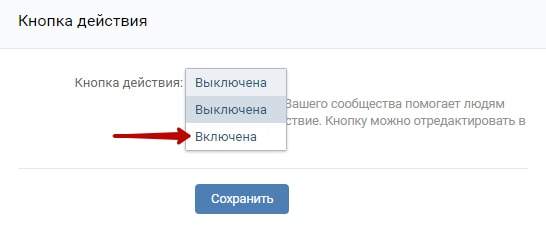
Затем нужно указать тип действия, контакты или ссылку на сайт или приложение и выбрать название кнопки.
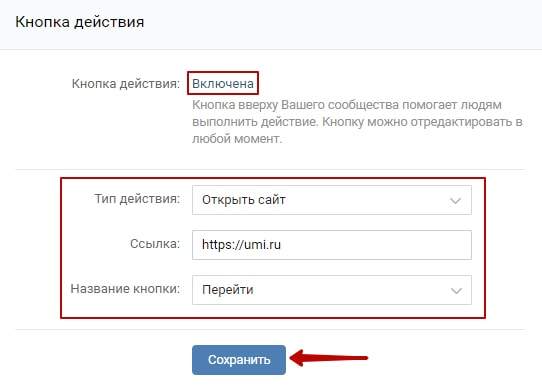
После этого воспользуйтесь кнопкой «Сохранить». Теперь вас не будет перекидывать в сообщество, вы останетесь на странице настроек и при этом вам будет показано уведомление, что настройки были успешно сохранены.

- тематика сообщества;
- возрастные ограничения;
- ссылка на веб-сайт;
- номер телефона;
- ссылка на создателя страницы;
- дата основания; экспорт записей в Twitter (кросспостинг);
- предлагаемые новости.
Кнопкой «Сохранить» также не забывайте пользоваться.
Разделы
Данный пункт настроек также не следует обходить стороной. Здесь активируются или наоборот отключаются целые разделы на бизнес-странице.
Чтобы включить раздел, достаточно напротив его названия поставить галочку. Отключается всё это противоположным действием – снятием флажка.
При желании можно активировать раздел «Товары». После пометки галочкой этой функции откроется блок с настройками подраздела. Тут необходимо выбрать страну и город доставки, активировать или дезактивировать комментарии к опубликованным товарам, указать валюту расчета и контакты для обсуждения заказа.
Описание магазина можно отредактировать на свой вкус, добавив текст о магазине и условиях оплаты и доставки заказов. Чтобы это сделать, кликните по ссылке «Редактировать» напротив пункта «Описание магазина».
В открывшемся окне укажите любой заголовок и любой текст, который посчитаете нужным. Затем кликните по кнопке «Сохранить страницу».
Если вы решите активировать приложение «Магазин», то сможете пользоваться всеми функциями VK Pay (продавать товары напрямую через ВК, включая получение оплаты).
Комментарии
В этом подразделе можно включить или отключить комментарии к постам в сообществе. Помимо этого, есть возможность настроить автоматический фильтр, который будет удалять нецензурные выражения, а также весь тот спам, который так надоедает в социальных сетях. Правда, для последнего необходимо указать ключевые слова. Если бот найдет данные слова в комментариях к записям страницы, они будут удалены.
Внизу раздела будут отображаться удаленные комментарии, когда они появятся.
Ссылки
Здесь можно добавить ссылку на любой ресурс в интернете. Это может быть сайт, группа, приложение или что-нибудь другое.
Чтобы это сделать, кликните по кнопке «Добавить ссылку» и введите ее адрес. ВКонтакте автоматически подгрузит превью и описание. Вам останется только нажать кнопку «Добавить».
В подразделе появится добавленная ссылка, и она же будет отображаться в самом сообществе.
Адреса
В данном подразделе добавляются адреса и часы работы вашей компании. Чтобы активировать функцию, переключите положение «Выключены» на «Включены».
Появятся настройки подраздела. Пункт «Показать карту» оставляем включенным, чтобы карта отображалась в сообществе. Но при желании это можно отключить.
Для добавления адреса нажмите на ссылку «Добавить адрес».
Укажите свой регион, а также адрес или название компании, заведения.
Затем нажмите на кнопку «Продолжить».
Откроется окно, в котором будет показываться карта и различные данные:
- страна;
- город;
- название места;
- адрес;
- дополнительно;
- станция метро.
В поле «Дополнительно» укажите ориентиры для поиска вашего офиса, на каком транспорте к нему можно подъехать или ближайшую станцию метро. Сохраните. Адрес будет добавлен.
Теперь можно указать номер телефона и часы работы. Вы можете выбрать несколько вариантов графика: временно закрыто, открыто в указанные часы работы, открыто круглосуточно или закрыто навсегда.
При необходимости (если у вас множество филиалов) вы можете добавить несколько адресов, не ограничиваясь одним единственным. Не забудьте сохранить.
Участники
В этом разделе указываются все участники сообщества. При желании их можно удалить или назначить руководителями страницы.
Есть также 2 подраздела: «Руководители», где показывается администрация сообщества, и «Черный список», где отображаются заблокированные пользователи.
Сообщения
Этот раздел позволяет активировать функцию общения подписчиков с сообществом.
По умолчанию сообщения отключены. Чтобы их включить, нужно выбрать соответствующий пункт в меню.
В появившемся поле укажите любое приветствие и сохраните.
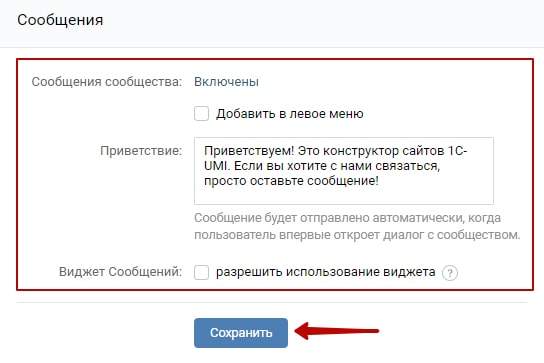
При желании к данной функции можно подключить бота, если вы его уже создавали. Делается это в подразделе «Настройки для бота».
Приложения
Здесь подключаются приложения и виджеты, которые помогают администраторам взаимодействовать с подписчиками страницы.
Денежные переводы
Эта функция отвечает за возможность переводить средства администратору страницы через сообщения.
Чтобы ее активировать, нужно выбрать в меню пункт «Включены».
Затем выберите получателя и воспользуйтесь кнопкой «Сохранить».
Жалобы на контент
В данном разделе будут показываться жалобы, которые поступили на ваши записи в сообществе по причине того, что они не уникальны. Если же вы публикуете уникальный контент, никаких жалоб не будет.
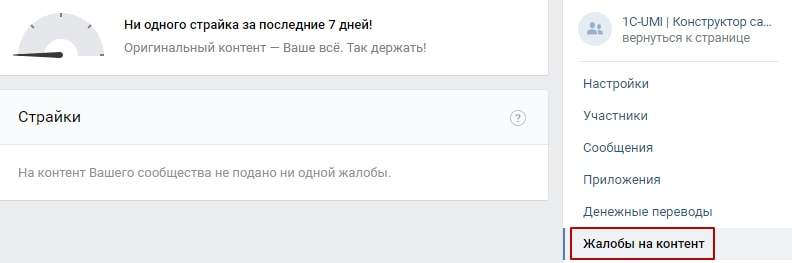
Теперь вы знаете, как создавать и осуществлять первичную настройку бизнес-страницы ВКонтакте. Желаем вам успехов в освоении социальных сетей!
Если вам стал интересен «ВКонтакте» для развития вашего бизнеса, то пора создать собственное сообщество! Именно в нём вы сможете привлекать подписчиков, выстраивать коммуникацию, публиковать разные материалы, рекламировать и продавать товары. О том, как создать сообщество и что можно в нём делать, расскажем в этой статье.
«ВКонтакте»: варианты сообществ и что в них можно делать
Во «ВКонтакте» можно создать сообщество одного из 6 типов на выбор: «Бизнес», «Тематическое сообщество», «Бренд или организация», «Группа по интересам», «Публичная страница» или «Мероприятие». На первый взгляд, этот выбор выглядит непростым. На самом деле всё проще, чем кажется: четыре из шести типов практически не отличаются друг от друга, а для двух других есть особенные настройки.
Отличия сообществ, о которых полезно знать
Сообщества типов «Бизнес», «Тематическое сообщество», «Бренд или организация» и «Публичная страница» — это открытые страницы. Это значит, что каждый желающий пользователь сможет просматривать публикации и подписываться на сообщество. Для всех этих четырёх типов можно указать: название, тематику и сайт.
Первое небольшое отличие у них всех — это набор доступных для выбора тематик. Для каждого типа этот набор незначительно отличается от других. Второе отличие у сообщества «Бренд или организация» — в его настройках доступен дополнительный параметр «Категория» с двумя вариантами: компания/организация и товар/продукция.
Сообщество «Группа по интересам» отличается от предыдущих тем, что оно может быть закрытым, открытым или частным. В открытую группу могут вступать все желающие, в закрытую группу можно вступить лишь по приглашению или подав заявку, а в частную — только по приглашению руководителей этой группы.
Для группы можно указать название, тематику, тип группы (открытая/закрытая/частная) и адрес сайта.
Для сообщества «Мероприятие» можно указать название, выбрать тематику и тип встречи (открытая/закрытая), нельзя указать адрес сайта и нужно указать дату и время проведения мероприятия.
Внимание! Завести сообщество могут только зарегистрированные пользователи «ВКонтакте». Зарегистрироваться — значит иметь персональную страницу. Именно на ней вы сможете создать своё сообщество и управлять им.
Оформление сообщества: обложка, название и описание магазина
Когда сообщество только недавно создано, оно выглядит вот так. Чтобы превратить его в фейерверк понятной и полезной посетителям красоты, для начала нужно оформить «шапку» сообщества:
- опубликовать обложку;
- загрузить аватарку;
- установить статус сообщества;
- добавить описание.
Выполнить все эти действия довольно просто — особенно тем, кто хорошо знает свои бизнес-процессы. Начнём сверху и будем спускаться вниз, начиная с самого главного и переходя к менее важному.
Составляющие элементы шапки настраиваются в секции «Управление →Настройки → Основная информация».
Обложка
Во «ВКонтакте» можно загрузить обложку для вашего сообщества — это должна быть вытянутая картинка размером 1590 х 530 пикселей, которая располагается в самом верху страницы сообщества. Это первое, что видит посетитель, когда попадает на страницу сообщества.
На экране компьютера такая обложка будет полностью красиво отображаться, но в мобильной версии страницы это может быть совсем не так: она может обрезаться или сжаться и выглядеть уже совсем не так уж презентабельно, как вы того хотели.
Можно поэкспериментировать: добавить обложку и посмотреть, как она будет смотреться на экранах разных устройств. Со временем вам удастся придумать такую обложку, которая будет приятно выглядеть на разных экранах. Возможно, для этого вам придётся отказаться от текста на обложке и ограничиться лишь рисунком, например, абстрактным.
Чтобы и в мобильной версии обложка тоже выглядела информативной, «ВКонтакте» предлагают второй формат, который будет работать только для мобильных экранов — «живую» обложку. Она загружается отдельно от главной и отображается на экранах при открытии вашего сообщества на мобильных устройствах.
В «живую» обложку можно добавить не одно, а несколько изображений (до 5) или видеоролик. Эти изображения будут сменять друг друга автоматически.
Добавленные «живые» обложки тоже стоит проверить на разных устройствах: красиво ли накладываются аватарка и название, удачно ли подобрано изображение, всё ли вам в целом нравится.
👉С помощью обложки можно не только красиво оформить шапку сообщества, но и рассказывать об акциях и специальных предложениях. В этом случае обложку периодически придётся обновлять.
Название
Название в сообществе выполняет две важные функции: рассказывает, куда именно попал пользователь, а также фигурирует в SEO-парметрах для поисковых систем.
По названию сообщества посетитель должен точно понять, где он находится. Например, по названию сообщества «Афродита» сложно понять что внутри: магазин нижнего белья, группа коллекционеров кукол, сообщество людей с редко используемыми именами или любителей сухоцветов с острова Порос? Сообщество может быть про всё что угодно! Зато по названию «Магазин украшений для женщин в Москве „Афродита”» легко понять, что вы находитесь в сообществе магазина украшений.
Также по названи. сообщества роботы поисковиков должны понять, на какой именно поисковый запрос предлагать страницу этого сообщества в выдаче. Если посетитель ищет магазин украшений в Москве, то он вряд ли найдёт сообщество во «ВКонтакте» с названием «Афродита». А вот с названием «Магазин украшений для женщин в Москве „Афродита”» — наверняка.
В названии сообщества старайтесь использовать слова, которые указывают на вашу деятельность.
Статус
Статус виден сразу под названием сообщества. В нём можно указать УТП (уникальное торговое предложение), описание действующей акцию или другой лид-магнит, который может заинтересовать пользователей.
👉Статус отображается и в поиске, и в блоке рекомендуемых сообществ. Не забывайте использовать эту возможность, чтобы донести до посетителей важную информацию о вашем сообществе.
Описание
Описание должно быть понятным и кратким. Раскройте интересные подробности о вашем бизнесе, проводимых мероприятиях и о том, как вы помогаете своим пользователям.
Описание тоже индексируется поисковиками, поэтому здесь важно указать основные ключевые слова, а также номер телефона, адрес, сайт вашего интернет-магазина и время работы. Все интернет-адреса, которые вы добавите в описание, станут ссылками, по которым можно перейти.
👉При составлении текста описания не дублируйте информацию из названия и статуса.
Фотография (логотип или аватарка)
Понятное, запоминающееся изображение, которое хорошо различимо в уменьшенном формате. Лучше всего использовать логотип вашего интернет-магазина и фирменные цвета вашей компании.
После заполнения шапки ваше сообщество заиграет новыми красками. Продолжим наполнять страницу полезной красотой — расскажем про форматы публикуемых материалов и дополнительные инструменты «ВКонтакте», с помощью которых можно придать интересной «перчинки» вашему сообществу.
Оформление сообщества: форматы материалов, меню и приложения
Продолжим спускаться ниже по лестнице важности публикуемых материалов. После того как посетитель увидел красоту обложки и прочитал вступление, он пролистывает страницу ниже. Следующее, что ему откроется, — это навигационное меню.
«Меню» — это инструмент оформления, с помощью которого можно быстро познакомить посетителя с навигацией по странице вашего сообщества и привлечь его в популярные разделы.
Меню состоит из ссылок, каждая из которых оформляется в виде обложки и подписи.
В меню можно добавить ссылки на ресурсы внутри «ВКонтакте»: статьи, обсуждения, альбомы и т. д. и на приложения сообщества. Например, можно добавить в меню ссылку на «Отзывы». Если посетителю интересно и важно почитать отзывы о магазине и товарах, он обязательно нажмёт на обложку и «провалится» в соответствующий раздел.
👉Ваша задача — наполнить меню ссылками на «вкусные и полезные материалы, которые заинтересуют вашу целевую аудиторию.
Настраивается меню здесь в секции «Управление → Меню»
Что ещё может быть в «Меню»: разделы и приложения
В меню можно разместить до 7 ссылок на любые объекты внутри «ВКонтакте», не считая приложений сообществ.
Приложения
Приложения добавляют в сообщество разные полезные функции. Например, при помощи приложений можно добавить в сообщество виджеты, подключить возможность сбора пожертвований и т. п. Приложений очень много, вы сможете самостоятельно с ними ознакомиться и подключить нужные.
Выбрать, установить и работать с приложениями можно в секции «Управление → Приложения»
Разделы
Всего во «ВКонтакте» 11 разделов: ссылки, фотоальбомы, видеозаписи, клипы, аудиозаписи, обсуждения, мероприятия, контакты, статьи, сюжеты и репортажи. Те разделы, с которыми вы захотите работать, появятся в правой панели вашего сообщества. Вы сами определяете, какие разделы нужны вам для работы, и можете включить только их. Кратко о том, что можно делать в каждом разделе:
- Раздел «Ссылки»
В этом разделе вы можете добавить ссылки на внутренние страницы «ВКонтакте» и на внешние сайты, например, на другие ваши соцсети или на сайт вашего интернет-магазина.
- Раздел «Фотоальбомы»
Загружайте фотографии и объединяйте их в альбомы!
Фотоальбомы могут быть закрытыми и открытыми. В закрытый альбом загружать изображения могут только руководители сообщества, а в открытый — любой пользователь и посетитель сообщества.
- Раздел «Видеозаписи»
Загружайте видеоролики и объединяйте их в альбомы!
- Раздел «Клипы»
Клипы — это бесконечная лента коротких вертикальных видеозаписей на самые разные темы: от развлечений до образования. Продолжительность клипа — не больше минуты.
- Раздел «Аудиозаписи»
Этот раздел даёт возможность загружать аудиозаписи и создавать плейлисты в вашем сообществе.
- Раздел «Обсуждения»
Аналог форума. Это отдельная страница, на которой можно создать любое количество обсуждений. Например, «Отзывы» или «Вопрос-ответ». При нажатии на тему обсуждения открывается его текст. В текст можно вставлять фото- и видеоматериалы. Ниже у всех желающих будет возможность оставить комментарий. Вы можете запретить комментарии для любого из обсуждений. В этом случае пользователи смогут лишь просматривать материалы, но не смогут их комментировать.
В обсуждении может участвовать неограниченное количество человек.
- Раздел «Мероприятия»
Вы сможете добавлять информацию о мероприятиях и объявлять о встречах от имени сообщества. Если вы проводите семинары, мастер-классы или выставки, то этот раздел вам точно будет полезен.
Для мероприятия создаётся отдельная страница, с неё вы сможете рассылать приглашения подписчикам и друзьям.
- Раздел «Контакты»
Для добавления дополнительных контактных данных. Здесь можно указать, например, email-адрес или ссылку на профиль «ВКонтакте» представителя вашей компании.
- Раздел «Статьи»
Этот раздел даёт возможность создавать полноценные текстовые материалы с медиафайлами и качественной вёрсткой. Каждая такая статья будет размещена на отдельной странице. А в разделе будут минианонсы статей, которые состоят из изображения и заголовка. Если ваш материал просмотрели более 100 раз, вам станет доступна статистика этого раздела.
- Раздел «Сюжеты»
В этом разделе можно создавать интерактивные альбомы: объединять серии фотографий и видеороликов из «Историй» (о них мы подробно рассказали ниже). Каждому альбому можно присвоить название и оформить его обложкой. Редактирование альбома доступно только в течение 24 часов после его публикации. Опубликованный сюжет появится на стене вашего сообщества.
- Раздел «Репортажи»
Даёт возможность вести текстовые трансляции в вашем сообществе. Вы сможете публиковать новости о каком-то событии не на стене сообщества, а внутри отдельной ленты. Когда вы начнёте трансляцию, все участники вашего сообщества получат уведомления об этом. Посмотрите, как выглядели трансляция «Презентации Apple 2020» в сообществе «Лентач» и репортаж о футбольном матче «Зенит» — «Арсенал» в сообществе ФК «Зенит».
👉 Оставьте только те разделы, с которыми действительно планируете работать.
Скрыть или активировать, выбрать главный и второстепенный разделы можно в секции «Управление» → «Разделы»
Пролистывая страницу ниже, после «Меню» посетитель увидит закреплённый пост, если вы его опубликуете. Сделать это просто: опубликовать пост и закрепить его.
Закреплённый пост — это очень удобный продающий инструмент. Посетители увидят в вашей ленте не какой-то случайный последний пост, а именно тот, который вам показать. Максимально полезный для ваших посетителей.
Подготовьте эту публикацию максимально осмысленно. Продумайте всё: текст, лиды, картинки, ссылки. Этот пост постоянно будет находиться вверху ленты, сколько бы публикаций вы ни добавляли после этого.
Вы можете закрепить один пост надолго, а можете и заменять его со временем на другой либо редактировать. Как работать с закреплённым сообщением — решать вам. Главное, не забывайте о нём, чтобы нечаянно не подсвечивать на стене неактуальную информацию. Например, чтобы не продолжать рассказывать об акции, которая закончилась месяц назад.
Основные форматы материалов, которые можно публиковать на стене сообщества
Публикации
Это сообщение, которое может содержать текст, фотографии, аудиозапись, видеозапись, файл, карту, граффити или опрос. В публикации можно вставлять ссылки — как на внешние, так и на внутренние объекты соцсети.
Если публикуете сообщение с видеороликом или картинкой, то стоит учитывать, что текст всегда стоит на первом месте, а изображения или видео — ниже. Поэтому не забывайте уделять внимание тексту, сопровождающему визуальный материал.
Статьи
Это удобный формат, если вам есть что рассказать своим подписчикам. Статья может содержать больший объём текста в отличие от обычных записей на стене и иметь более сложную вёрстку. В статьи можно добавлять подзаголовки, списки, изображения, видеозаписи, GIF-анимацию, аудиозаписи, плейлисты и разделители текста. Всё это украшает повествование и упрощает восприятие текста.
Вы можете писать статьи прямо со стены «ВКонтакте». Для этого нужно нажать на кнопку «Т» с тремя горизонтальными полосками в окне создания публикации. Откроется страница по отдельному адресу «ВКонтакте», на которой вы и будете создавать статью. Статью не обязательно нужно написать за один подход. Её можно только начать создавать, и всё написанное автоматически сохранится как черновик. К нему всегда можно будет вернуться, чтобы продолжить работу. Срок редактирования черновиков не ограничен. Чтобы попасть в черновик, выберите в меню «Статьи → Черновики».
Перед публикацией в статью можно добавить обложку — изображение в пропорции 16:9. Если вы не выбрали обложку, то фоном послужит первая иллюстрация, если в статье вы использовали картинки, или размытый аватар вашего сообщества.
После публикации статью можно отправить на стену сообщества. Пользователи увидят обложку с заголовком статьи и кнопкой «Читать». Если нажать на неё, то статья откроется в новом окне в том виде, в котором вы её создали.
Видеозаписи
Вы можете загружать собственные авторские видеоролики в разделе «Видеозаписи» или просто публиковать их на стене сообщества.
На стену можно добавлять видеоматериалы, загружая их из файлов, по внешним ссылкам или из «Видеозаписей» сообщества. Чтобы это сделать, нужно нажать на кнопку с изображением стрелочки «play» в окне создания публикации и выбрать нужный источник видеоролика.
Если вы загружаете собственный ролик в раздел «Видеозаписи», то для него можно добавить название, описание и выбрать обложку: выбранный кадр или заранее подготовленную иллюстрацию с соотношением сторон — 16:9 и размером до 2 МБ.
ВКонтакте» поддерживает видеоролики разрешением до 4К размером до 256 гигабайт в следующих форматах: AVI, MP4, 3GP, MPEG, MOV, FLV, F4V, WMV, MKV, WEBM, VOB, RM, RMVB, M4V, MPG, OGV, TS, M2TS и MTS.
Дополнительные форматы публикуемых материалов сообщества
Рассылки
Рассылка — это сообщения, которые пользователь получает в личной переписке от имени вашего сообщества.
Что можно рассказывать в рассылках: анонсировать скидки и акции, знакомить с новинками и ассортиментом, приглашать на тайные распродажи, применять геймификацию, делиться полезной информацией.
Истории
Удобный способ делиться с подписчиками новостями, фотографиями и короткими видеороликами, не публикуя их на стене. Истории отображаются в отдельном разделе и видны зрителям в течение 24 часов после публикации; потом они удаляются.
Где находятся истории
В десктопной версии истории располагаются в меню слева: «Истории → смотреть».
В мобильной версии истории можно найти, нажав на аватар сообщества. Если есть новые истории, то аватар становится обведённым синей рамочкой; если истории вами уже просмотрены, то бледно-серой. Если историй в сообществе нет, то и обводки вокруг аватара не будет.
Особенности для создания историй:
- размер файла не должен превышать 10 МБ;
- рекомендуемые размеры изображения — 1080 х 1920 пикселей;
- допустимые форматы — JPEG, PNG, GIF;
- длительность видео — не более 15 секунд;
- можно добавлять фильтры, стикеры, маски, заметки, ссылки и т. д.
Используйте в своей ленте разнообразные форматы, чтобы посетителям и подписчикам было интересно следить за обновлениями, читать и участвовать в коммуникациях.
Можно вести сообщество «ВКонтакте» только ради того, чтобы повысить узнаваемость и популярность бренда, чтобы уводить посетителей на сайт своего магазина, но можно также сделать из вашей страницы полноценный канал продаж — создать магазин «ВКонтакте». О том, как это сделать, рассказали ниже.
Раздел «Магазин» и его возможности
Магазин «ВКонтакте» — бесплатный инструмент, который помогает превратить любое сообщество в интернет-магазин и продавать в нём товары и услуги.
Для настройки магазина откройте секцию «Управление → Настройки → Разделы → Товары». Включите флажок на этой странице. На странице сообщества под закреплённой публикацией появится блок «Товары».
Как загрузить товары
Товары добавляются вручную кнопкой «Добавить товар» или с помощью миниприложения «На прилавок». Товару необходимо задать название, выбрать категорию из предложенного списка (это нужно для размещения товаров в едином каталоге «ВКонтакте»), добавить описание и фотографии, указать цену (и зачёркнутую цену, если нужно), задать габариты и массу, которые необходимы для расчёта стоимости доставки.
Есть также возможность загрузить сразу много товаров, если у вас есть собственный интернет-магазин. У многих платформ есть специальные модули интеграции, которые позволяют выгружать товары в магазин «ВКонтакте». Например, Shop-Script. Это профессиональная платформа для создания интернет-магазина любой сложности. Прямо в панели управления Shop-Script можно установить плагин, который отвечает за интеграцию с «ВКонтакте», и настроить автоматическую выгрузку товаров. Посмотите все плагины интеграций, доступные для Shop-Script.
Режимы работы магазина
Магазин «ВКонтакте» может работать в одном из двух режимов: базовом или расширенном.
Выберите нужный режим в секции «Управление → Настройки → Разделы → Товары».
Базовый
Базового режима достаточно, чтобы общаться с клиентами, рассказывать об ассортименте товаров и привлекать новых покупателей. В нём доступны:
- витрина;
- карточки товаров.
Из карточки товара покупатель может написать или позвонить продавцу, открыть форму сбора заявок или перейти на внешний сайт вашего магазина.
Дальнейшая продажа будет вестись за рамками соцсети. Вы либо будете договариваться с покупателем об условиях оплаты и доставки лично, либо примите у него заказ через сайт интернет-магазина.
👉 Включите сообщения сообщества, чтобы отвечать на обращения покупателей. Написать покупателю от лица сообщества можно сразу после того, как вы получите от него заказ.
Расширенный
Расширенный режим раздела «Товары» — это полноценная замена отдельного сайта или интернет-магазина. Он позволяет организовать весь процесс продажи товаров прямо во «ВКонтакте». В нём доступны:
- витрина;
- карточки товаров;
- корзина;
- заказы;
- доставка и оплата;
- автоматизация.
В расширенной версии магазина можно задавать товарам разные свойства, выполнять с ними массовые действия, создавать подборки и сортировать товары. Редактирование товаров, их подборок и свойств выполняется в кабинете «Магазин → Товары → Редактирование».
Как обрабатывать заказы в расширенном магазине
Обрабатывать и изменять текущий статус заказа можно в разделе «Заказы». Этот раздел есть не только в вашем сообществе, но и у клиентов. Там покупатели видят статусы своих заказов.
Уведомления о новых заказах можно получать как в сообщениях в сообществе, так и в виде пуш-уведомлений и личных сообщений на персональной странице.
Про оплату
В расширенной версии магазина «ВКонтакте» можно настроить получение онлайн-оплаты средствами соцсети. Доступные способы:
- Денежный перевод
(Отправка через сообщество «ВКонтакте»)
- Онлайн-платёж на расчётный счёт с помощью VK Pay
Можно также получать оплату наличными при получении заказов, не используя инструменты «ВКонтакте».
Юридические лица могут принимать оплату на расчётный счёт организации, банковскими картами или через VK Pay, а физические лица — только через VK Pay. Чтобы разрешить клиентам оплачивать товары банковской картой, вам нужно включить эту опцию в секции «Оплата».
Если вы работаете как юридическое лицо, то можете также подключить онлайн-кассу через сервис «АТОЛ Онлайн».
После оформления заказа покупателю достаточно нажать на кнопку «Оплатить» и выбрать удобный способ оплаты.
История переводов хранится в разделе «Денежные переводы».
👉 Чтобы принимать платежи с помощью VK Pay, нужен «Расширенный» тип аккаунта VK Pay. Получить такой статус можно после подтверждения личности с помощью документов.
Про доставку
К магазину «ВКонтакте» можно подключить курьерскую доставку, а также доставку через Boxberry, «СДЭК» и «Почту России».
После того как вы передадите оплаченный заказ в службу доставки, необходимо вписать трек-номер в карточку заказа и изменить статус на «Доставляется».
Для клиентов в расширенной версии магазина доступны следующие возможности:
- Карточка товара
В отличие от базового магазина, здесь доступен выбор варианта товара: по цвету, размеру и другим параметрам, как в обычном интернет-магазине. Выбрав подходящий вариант, его можно добавить в корзину.
- Корзина
Корзина отображается на первом месте в меню сообщества или в правом блоке, если меню вы не настраивали. В корзине отображается счётчик: сразу видно, сколько внутри товаров.
- Доставка
При оформлении заказа клиенту предоставляются на выбор те способы оплаты, которые вы подключили в настройках. Полный список доступных во «ВКонтакте» способов доставки: самовывоз, курьерская служба, в отделение Boxberry или «СДЭК», «Почтой России».
- Сопутствующие товары
В карточке товара вы можете указать, какие товары показывать в качестве рекомендаций и сопутствующих. Например, дополнительные аксессуары, расходники или товары со скидкой. Покупатель сможет сразу дополнить покупку нужным товаром или с выгодой приобрести что-то ещё.
- Промокоды
В расширенной версии магазина можно создавать, редактировать и удалять промокоды. Для работы с промокодами откройте вкладку «Магазин → Промокоды».
Кодовые слова могут быть одноразовыми или многоразовыми и давать скидку — фиксированную или в процентах.
Чтобы использовать промокод, покупателю достаточно ввести его в одноимённое поле в корзине. Стоимость заказа пересчитается автоматически.
Можно вести сообщество «ВКонтакте» только ради того, чтобы повысить узнаваемость и популярность вашего бренда, но можно также сделать из вашей страницы полноценный канал продаж. Для этого нужно оформить сообщество, добавить в магазин товары, подготовить маркетинговые материалы и активно вести коммуникацию с пользователями. Ну и, конечно, активно продвигаться! О том, как это сделать, чтобы не слить деньги впустую, читайте в нашем материале: «статья». Желаем вам успешного развития вашего онлайн-бизнеса вместе с самой популярной соцсетью в России!
СтатьяПроизводители, дилеры и дистрибьюторы: где искать и как выбрать лучшего поставщика для интернет-магазина.
СтатьяПолезные подсказки и советы по оформлению карточки товара: как вкусно представить товар на витрине интернет-магазина и мотивировать пользователя к покупке.
СтатьяКак продвигать интернет-магазин в интернете и офлайн: бесплатные и платные способы, стратегия, подготовка и ресурсы. В деталях о том, чтобы продвижение работало как надо.
С марта 2022 года российское медиапространство в значительной степени изменилось. Некоторые популярные соцсети оказались недоступны для развития бизнес-проектов, что заставило предпринимателей искать новые эффективные методы коммуникации с потенциальными потребителями.
В сегодняшней статье поговорим о том, как создать сообщество в социальной сети «ВКонтакте» и успешно продвигать продукт.
Что собой представляет «ВКонтакте» образца 2022 года
Продвижение товаров/услуг в этой социальной сети базируется на тех же принципах, которые успешно действуют и на других площадках. Как утверждают интернет-маркетологи, отличия между современными соцсетями по части особенностей продвижения незначительны.
Именно «ВКонтакте» дает возможность предпринимателю осуществить комплексный подход к рекламированию продукта. Мультиформатная соцсеть позволяет протестировать множество эффективных механик и в перспективе масштабировать бизнес-проект на сторонние веб-ресурсы.
Особенности экосистемы VK
«ВКонтакте» является составляющей обширной экосистемы VK. Каждому предпринимателю сегодня стоит обратить внимание на эту соцсеть с целью продвижения продукта потому что:
- Чтобы пользоваться сервисами системы, достаточно установить единый номер идентификации — ID. Этот идентификатор дает возможность мониторить пользовательские действия и изучать предпочтения потенциальных потребителей во всех продуктах экосистемы.
- Соцсеть позволяет настроить максимально эффективное взаимодействие с целевой аудиторией через персональный кабинет.
- Общая инфраструктура системы гораздо удобнее и надежнее в работе по сравнению с обособленными сервисами.
Официальное сообщество «ВКонтакте» для бизнеса
Как перевести бизнес в соцсеть «ВКонтакте»
Многие предприниматели до нынешнего года вели свои бизнес-аккаунты в других социальных сетях. Но теперь у большинства из них возникла необходимость перевести проекты на территорию «ВКонтакте». И основными трудностями на их пути закономерно становятся: перенос контентного содержимого площадки, сохранение контактной базы и объема продаж.
Как перенести контентное содержимое и подготовить сообщество
В интернете в открытом доступе есть немало рекомендаций по переносу контентного содержимого на другие площадки. Некоторые из этих способов предполагают использование специального программного обеспечения.
Также перенести контент можно с помощью готовых решений экосистемы VK или сторонних разработок. Главное — сохранить его на жестком диске. А конкретно использовать сохраненные сведения, можно решить уже в процессе переноса.
Не менее важной задачей предпринимателя в этот момент будет определения места, куда предстоит перенести контентное содержимое площадки. Разместить его можно непосредственно в сообществе «ВКонтакте», на бизнес-странице или в персональном профиле.
Чтобы перенести информацию и активировать генерацию лидов, потребуется оформить аккаунт и выполнить его настройку. Так потенциальные покупатели смогут быстро отыскать ваш бизнес-проект в соцсети.
Веб-страницы «ВКонтакте» отлично индексируются поисковыми системами, что следует учитывать при выполнении настройки сообщества и формировании его описания. Ведь подготовка сообщества к приему трафика — один из наиболее значимых этапов в продвижении товаров/услуг.
Сообщество во «ВКонтакте» индексируется поисковиками и показывается в выдаче по брендовому запросу
Как сохранить потенциальных клиентов при переносе
В первую очередь следует оформить на страницах других социальных сетей специальный пост, в котором необходимо указать контактные данные своей площадки «ВКонтакте». Параллельно неплохо запустить пригласительные истории.
Кроме этого отличным решением будет сбор контактов подписанных на вас пользователей в других социальных сетях с целью последующей демонстрации рекламных кампаний. Полученные данные предстоит загрузить в рекламный кабинет, а затем запускать рекламу с предложением вступить в сообщество или оформить подписку на рассылку.
Как сохранить объемы продаж
Соцсеть «ВКонтакте» позволяет генерировать лиды. Базовые маркетинговые принципы в ней аналогичны другим площадкам. В обязательном порядке здесь также формируется воронка продаж, которую можно условно разделить на 5 основных этапов:
- Привлечение потенциальных потребителей. Выполняется посредством лид-магнитов и рекламных кампаний.
- Активация целевой аудитории. Главное условие успешных продаж — это заинтересованность пользователей в контентом содержимом площадки.
- Удержание покупателей. Благодаря качеству публикуемых материалов можно существенно снизить процент отписавшихся от сообщества пользователей.
- Мотивирование посетителей площадки на совершение покупки. Чтобы заинтересовать потенциальных клиентов в приобретении продукта, следует систематически запускать скидочные и акционные программы.
- Формирование желания рекомендовать торговую компанию. В этом предпринимателю помогут положительные отзывы о предлагаемом продукте. Чтобы потребители стали более лояльными, целесообразно разместить на странице сообщества несколько соответствующих комментариев.
Скидки и акции являются традиционным и максимально эффективным методом привлечения покупателей в социальных сетях
В целом для запуска сообщества «ВКонтакте» нужно не больше суток. Но чтобы привлечь покупателей из соцсети и эффективно продавать, потребуется гораздо больше времени.
Нюансы оформления сообщества «ВКонтакте»
Чтобы превратить недавно созданное сообщество в полезный для потребителей ресурс, необходимо первым делом оформить «шапку»: сделать обложку, загрузить аватар, отметить статус и добавить описание. Сделать это довольно легко, если хорошо разбираться в особенностях своего бизнеса.
Обложка
Представляет собой изображение 1590 х 530 пикселей, размещается в верхней части веб-страницы сообщества. На мониторе ПК такая картинка, как правило, отображается полностью и смотрится привлекательно. Однако в мобильной версии ситуация может быть совершенно иной. Изображение нередко оказывается обрезанным или сжатым и выглядит совсем не так, как задумывалось.
Чтобы избежать подобных неприятностей, не бойтесь экспериментировать. Тестируйте различные варианты с разных устройств, выбирайте оптимальный для своего сообщества. Не исключено, что в итоге придется убрать текст с изображения. Главное — сделать обложку максимально привлекательной и не раздражающей для пользователей.
Для мобильной версии сообщества лучше всего подойдет «живая» обложка, которая загружается отдельно от основной, когда пользователь открывает страницу со смартфона. Данный формат обложки допускает наличие нескольких картинок (не более 5) или одно короткое видео.
Правильно оформленная обложка сообщества привлекает внимание потенциальных покупателей
Название
Именно по названию посетитель площадки должен понять, куда он попал и что ему могут предложить. Поэтому нейтральные наименования — не лучшее решение для бизнес-проектов.
Допустим, по названию «Нефертити» пользователю будет сложно сориентироваться в содержимом сообщества. Это может быть магазин женской одежды, нижнего белья или салон красоты. Зато «Высокая мода» или «Модный дом» четко заявляют о деятельности продающей компании. Такие наименования сразу дают понять, что потенциальный покупатель может найти в сообществе.
Кроме того название помогает поисковым алгоритмам верно определить запрос, по которому веб-страница будет показываться в выдаче. Соответственно когда пользователь ищет интернет-магазин нижнего белья в Самаре, он наверняка не увидит в выдаче сообщество «Нефертити». Но если назвать площадку «Магазин нижнего белья «Нефертити» в Самаре, нужный результат не заставит себя долго ждать.
Статус
Отображается сразу под наименованием площадки. Как правило, в нем кратко отражается УТП, указывается акционная программа или иной лид-магнит, способный привлечь аудиторию.
Статус также показывается в поиске и в числе сообществ, которые рекомендуют пользователи. Он помогает проинформировать посетителей веб-страницы о самом важном в сообществе.
Описание
Небольшой текстовый блок, который рассказывает о деятельности продающей компании, а также о том, каким образом она помогает пользователям решить их проблемы.
Описательная часть также подпадает под индексацию поисковых систем. Поэтому в описании не менее важно прописывать ключевики, указывать контактные телефонные номера, адресные данные, давать ссылку на веб-ресурс интернет-магазина и публиковать график работы компании.
Аватар
Должен хорошо запоминаться и быть четким даже при небольших размерах. Идеальное решение — использовать в качестве аватарки логотип торговой компании и брендовые цвета.
Аватар сообщества «ВКонтакте» должен быть запоминающимся и четким даже в уменьшенном формате
Возможности раздела «Магазин» в сообществе «ВКонтакте»
Функция «Магазин» является эффективным инструментом, позволяющим сделать из обычного сообщества полноценную торговую площадку для реализации продукта. Чтобы настроить магазин, предстоит выполнить ряд простых действий: поочередно кликнуть «Управление — Настройки — Разделы — Товары». А затем активировать галочку на открывшейся веб-странице.
Загрузка товарных позиций
Добавлять товарные позиции предстоит в ручном режиме с помощью клавиши «Добавить товар» или специального внутреннего приложения «На прилавок».
Для предлагаемого продукта предстоит сформировать наименование, определить категорию, подобрать изображение и составить грамотное описание.
При необходимости можно выполнить загрузку сразу большого количества товарных позиций. Сделать это позволит один из доступных спецмодулей интеграции, дающих возможность загружать товары.
Чтобы добавить продукт, можно воспользоваться удобным внутренним приложением «На прилавок»
График работы интернет-магазина
Для работы магазина «ВКонтакте» можно выбрать один из имеющихся режимов:
- Основной. Его выбирают для взаимодействия с потенциальными покупателями. Торговая компания рассказывает пользователям о своих коммерческих предложениях, привлекает клиентов акциями и скидками. В распоряжении предпринимателя при активации базового режима имеется виртуальная витрина и товарные карточки. Используя информацию со страницы товара, посетитель площадки может связаться с владельцем или написать ему, чтобы прояснить интересующие его вопросы. Непосредственно реализация продукта ведется в рамках социальной сети.
- Расширенный. Этот режим представляет собой полноценную замену веб-ресурса онлайн-магазина. С его помощью удается организовать продажи прямо в соцсети. Для работы владельцу бизнес-проекта предлагаются: виртуальная витрина, товарные карточки, корзина, заказы, оплата и доставка, а также возможности автоматизировать внутренние процессы.
С помощью расширенного режима интернет-магазина «ВКонтакте» предприниматели также получают возможность формировать товарные подборки и выполнять сортировку.
Подводим итоги
Безусловно, организовать собственное сообщество в социальной сети можно лишь для того, чтобы увеличить узнаваемость торговой марки. Однако куда вернее будет заниматься площадкой всерьез, сделав ее полноценным каналом продаж.
Для этого предпринимателю предстоит создать сообщество «ВКонтакте», добавить в магазин товарные позиции и наладить взаимодействие с потенциальными потребителями. Не забывайте, что грамотное продвижение продукта — это обязательное условие развития бизнес-проекта и стабильного роста продаж.
Возможно вам также будет интересно:
Нюансы создания бизнес-страницы Вконтакте и управление профилем
На чтение 3 мин Просмотров 1.1к.
Ускорить продвижение продукции начинающему предпринимателю поможет сервис «ВК Бизнес». С его помощью создают деловые страницы, чтобы использовать их для рекламы и связи с клиентами. Сервис позволяет получить доступ ко всем функциям социальных сетей, развернутые рекомендации по заполнению бизнес-страницы.
Содержание
- Что такое бизнес-аккаунт во «ВКонтакте»
- Особенности и предназначение
- Создание и нюансы настройки профиля
- Советы по выбору формата страницы
- Управление рабочим аккаунтом
- Инструменты для продвижения
- Обзор
Что такое бизнес-аккаунт во «ВКонтакте»
Так называют создаваемый в соцсети профиль, имеющий особое оформление, снабженный специальными инструментами.
С его помощью продвигают бренд или отдельный продукт, повышают лояльность клиентов и поддерживают связь с целевой аудиторией.
Особенности и предназначение
Профиль для бизнеса во ВК выполняет следующие функции:
- Облегчает процессы взаимодействия с аудиторией. Владелец страницы получает сведения о подписчиках, помогающие ему сформировать примерный портрет клиента, проанализировать их потребности.
- Повышает узнаваемость торговой марки. Выкладывая качественный фирменный контент, организация стимулирует подписчиков к его распространению.
- Помогает поддерживать связь. Общаясь с фолловерами, предприниматель узнает мнение клиентов о бренде, понимает их потребности.
- Привлекает посетителей на сайт. Люди регистрируются, приобретают продукцию.
- Формирует положительное мнение о бренде. В этом помогают целевые посты, правильные ответы на вопросы подписчиков, адекватная реакция на отрицательные отзывы.
Создание и нюансы настройки профиля
Для предпринимателей разработчики социальной сети создали специальную площадку – prod.biz.vk-apps.com/biz. Здесь делают, заполняют и раскручивают продающие аккаунты. Чтобы зарегистрировать профиль, нужно найти надпись «Страница бизнеса». После этого в контекстном меню выбрать вариант «Создать».
На стадии настройки выполняют следующие действия:
- Вводят наименование компании, отражающее характер ее работы. Выбирают вид предприятия из предлагаемых системой вариантов.
- Указывают ссылку на фирменный сайт.
- Дают краткое описание организации, способное заинтересовать целевую аудиторию. Указывают контактные данные.
Проще всего настраивать аккаунт с помощью даваемых системой подсказок. Для этого в конце страницы находят блок «Все рекомендации».
Когда откроется новое окно с рекомендациями по заполнению учетной записи, нужно поочередно нажимать на них и исполнять их.
Советы по выбору формата страницы
Разработчики ВК предлагают предпринимателям вид публичных страниц:
- «Бизнес» – для магазинов, ресторанов, парикмахерских и иных точек продажи товаров и оказания услуг;
- «Организация или марка» – для раскрутки отдельного продукта или бренда.
Выбирайте страницу с учетом характера деятельности своей компании.
Управление рабочим аккаунтом
Сервис позволяет владельцу:
- менять обложки паблика;
- выбирать более удобный URL-адрес;
- активировать и настраивать клавиши действия;
- вводить вспомогательные данные: местоположение, дату регистрации фирмы;
- разрешать или запрещать оставление пользовательских постов в ленте.
Инструменты для продвижения
Для раскрутки деловых аккаунтов применяют:
- Закрепленные посты. Такие записи знакомят аудиторию с новостями, бонусными программами и акциями. Посты находятся в верхней части аккаунта. Для создания публикации используют пункт «Закрепить» из контекстного меню.
- Чат-боты. Программы предназначены для ответов на стандартные вопросы, создания рассылок, сбора данных о заказах, сортировки обращений, регистрации.
- Статистику. Инструмент применяется для оценки активности подписчиков: числа посещений, среднего возраста фолловеров, количества просмотров.
- Платный рекламный пост с клавишей. Может использоваться для продвижения товара в период акции. Публикация призывает аудиторию к действиям.
- «Карусель». В одном объявлении прокручивается до 10 картинок со ссылками. Размещают несколько фото 1 товара, карточки разных продуктов.
Правильное применение инструментов повышает эффективность работы делового аккаунта в 3–5 раз.
Обзор
Из этой статьи вы узнаете, как создать группу в ВК в 2021 году и правильно её настроить. В частности выбрать тип сообщества, название группы, настроить основные разделы, заполнить описание, поставить запоминающийся аватар сообщества, загрузить красивую обложку и так далее. Если вы новичок и только начинаете разбираться, как работать ВКонтакте — Вам этот пошаговый мануал будет особенно полезен.
Преимущества и возможности группы ВКонтакте:
- Быстрое создание. Дочитав статью до конца, Вы поймёте, что создание группы занимает 10-15 минут.
- Бесплатно. Создать группу ВКонакте можно абсолютно бесплатно, а при грамотном продвижении она по эффективности может сравниться с лендингом или сайтом.
- Легко использовать. Большинство действий, связанных с продвижением бизнеса в ВК, интуитивно понятные и простые.
- Много информации. В интернете есть множество статей и видео про работу ВКонтакте: раскрутка, монетизация и прочее.
- Самая большая аудитория русскоязычной аудитории всех возрастов — среди них точно, есть ваши клиенты.
Как создать официальную страницу в контакте?
Данная страница в контакте нужно для того, чтобы продвигать в социальной сети свой собственный бренд (личный бренд), либо же представлять какую-то компанию.
Чтобы создать официальную страницу в социальной сети в контакте нужно зайти в раздел – Мои группы – и нажать на написанное в правом верхнем углу над группами название – Создать сообщество. Потом вам открывается окошко, в котором нужно нажать на запись – создать официальную страницу (вы можете ее создать, если являетесь известной личностью или представителем компании). Ну и дальше создаете официальную страницу в контакте, которая поможет вам контактировать в этой социальной сети со своими поклонниками и клиентами.
Пишите название страницы. Указываете тип страницы (указываете то, что вы будете представлять: компанию; сайт в интернете; себя, если вы известная личность; продукцию).
И чтобы создать страницу нужно обязательно согласиться с правилами пользования сайтом, и поставить галочку, что вы являетесь официальным представителем. Вот и все – вы создали свою официальную страницу в контакте.
Теперь можете загрузить фото в нее, указать категорию страницы, описать ее, произвести соответствующие настройки и начать публиковать новости, и раскручивать страницу.
На своей официальной странице вы можете загрузить фотографию, указать контакты, рассказать о товарах и услугах, разместить рекламное объявление и рассказать о новостях.
Успехов в раскрутке своей официальной страницы в контакте! — Читать также: 1.
Чем наполнить только что созданную группу
Добавляем первую запись
Чтобы добавить первую запись от имени группы, кликаем в пустое поле, где заманчиво маячит надпись «Добавить запись». Если рядом с полем записи, горит аватар вашей личной странице, то внизу справа нажимаем на стрелочку и выбираем «От имени сообщества», чтобы запись могли увидеть те, кто подписан на группу.
Как создать обсуждение в группе
Создайте обсуждения, где пользователи смогут оставлять отзывы, обсуждать околотематические вопросы, делиться своим видением, мнением и прочее.
Для того, чтобы создать новое обсуждение, нужно сначала включить их. Заходим в настройки группы и переходим во вкладку «Разделы». Выбираем один из вариантов:
- открытые — все могут создавать и удалять обсуждения;
- ограниченные — создавать новые обсуждения могут только администраторы сообщества.
После этого вернитесь на главную страницу своей группы и под основными фотографиями кликните «Добавить обсуждение».
Альбом группы и фотографии
Включите раздел «Фотографии» в настройках и создайте альбом группы. Размещайте только реальные фото! Это поможет сформировать доверие. Жмём «Добавить фотографии» в правом нижнем меню группы и загружаем их со своего устройства.
Фотографии, которые вы добавите будут загружены в основной альбом группы.
Так же справа вы сможете найти вкладку «Фотоальбомы» и добавить новый фотоальбом назвав его, например «Ремонт однокомнатных квартир». Таким образом вы разобьёте все фото по отдельным категориям для удобства пользователей.
Как добавить товары в группу
Ещё один плюс ВК — это возможность сделать и развивать интернет-магазин на базе соц. сети. Для этого снова перейдите во вкладку «Раздел» в настройках и включите «Товары».
Откроются настройки, в которых необходимо указать:
- город, в котором работает Ваш магазин;
- включить или отключить комментарии к товарам;
- выбрать денежную единицу, в которых будет измеряться стоимость товаров (рубль, тенге, евро, доллар или белорусский рубль);
- настроить куда будет приходить заявки на покупку: в сообщения сообщества или в личные сообщения администраторам;
- описание магазина.
Затем на главной странице сообщества можно будет добавлять карточки товаров.
Заполнять карточку товара нужно следующим образом:
- категория — выбираете категорию, к которой относится товар или если нет подходящих, ставим «Другое»;
- название и описание товара — пишем название продукта, короткое описание и его характеристики;
- фотографии товара — можно загрузить разный варианты цветовых решений, а также фото с разных ракурсов;
- стоимость — цена продаваемого товара или услуги.
Если товар закончился на складе, не обязательно удалять его с витрины, а потом добавлять заново, достаточно поставить о.
Как создать страницу в контакте для организации
Содержание Приветствую вас друзья! Сегодня я хочу дать вам новый PrtScr инструктаж о создании бизнес страницы в контакте.
Я уже писала о том как создать группу в контакте, рассказывала, чем публичная страница в контакте отличается от группы, и публиковала целую серию постов про продвижение групп вконтакте. Но в контакте можно создавать еще и так называемые “паблики вк” — публичные бизнес-страницы. Сегодня я подробно покажу как создать паблик и как правильно его оформить.
Напомню основные особенности официальных страниц вконтакте: публичная страница в контакте доступна для просмотра даже тем, у кого нет аккаунта (таким образом охват аудитории у публичной страницы шире) паблик виден на странице того, кто на него подписался в отдельном блоке «Интересные страницы» (тем самым паблик постоянно самопиарится) отсутствует кнопка «пригласить друзей» нет встроенного вики-меню вконтакте (но меню в паблике все равно мы можем сделать) в паблике есть подсказки, которые можно скрыть можно делать экспорт в твиттер! фотографии, аудио и видеоматериалы, обсуждения имеет право добавлять только руководитель посты на стену добавляют тоже только админы (можно с подписью и без) так же можно добавлять места (в группе нельзя) на панели справа есть раздел «контакты», где можно указать телефон или e-mail контактного лица в публичной странице есть возможность создавать мероприятия отдельной страницей
Полезные советы и рекомендации
Люди, активно занимающиеся ведением и продвижением пабликов, отмечают два наиболее трудных момента в управленческой деятельности. Первый – разработка концепции, создание проекта. Второй – крайние дни, когда заканчиваются заранее заготовленные и отложенные посты. Зная об этих подводных камнях, вы сможете спланировать собственные действия, подготовиться к предстоящим трудностям.
Чтобы публичная страница пользовалась популярностью, была востребована у пользователей, необходимо обращать внимание на следующие моменты:
- Внутреннее наполнение. Вы должны ежедневно публиковать не менее пяти развлекательных или информационных записей, которые были бы интересны целевой аудитории.
- Внешнее оформление. Оно должно быть приметным, отличаться необычным и ярким авторским дизайном.
Разрабатывая посты, вы не должны стремиться написать длинное текстовое сообщение. Залог успешного сообщества – краткая и емкая подача информации, структурирование материала, подбор броских фотографий и видеозаписей. Придерживаясь этих несложных рекомендаций, вы сможете раскрутить собственный паблик, увеличить его охват и посещаемость.
advokat-martov.ru
В контакте — популярная соцсеть и наличие там страницы может положительно сказаться как на продвижении сайта, так и на продажах.
Создать в Контакте страницу организации очень просто.
1. Зайдите в свой профиль, в левом меню выберите «Мои группы» и, после перехода на соответствующую страницу нажмите «Создать сообщество». 2. Во всплывающем окне Вам нужно будет ввести название и выбрать из списка, что Вы хотите создать — группу, публичную страницу или мероприятие.
Группы организуются по типу форума, и их лучше создавать, когда планируется несколько авторов.
Если у Вас магазин или питомник кошек, Вам больше подойдет пункт «Публичная страница». 3. Далее Вам нужно опять ввести название и выбрать тип страницы.
Лучше указать «Компания, организация или веб-сайт». 4. Далее Вам будет предложено заполнить форму. Заполняйте на свой вкус. Аналогично отличается название кнопки вступления.
Группа может иметь привязку к месту, стоит лишь указать местоположение в соответствующем поле. Публичная страница может иметь день рождение, для этого нужно указать дату создания, у группы такой возможности нет. Публичная страница не имеет кнопки «Пригласить друзей», вместо нее предусмотрена возможность «Рассказать друзьям», весьма эффективный способ продвижения.
Рекомендуем прочесть: В соответствии с рекомендациями санпин 2 4 4 3172
Типы сообществ во ВКонтакте
Процесс создания нового сообщества начинается с присвоения ему определенного типа, который в дальнейшем будет определять его функциональные особенности. Вам предложат выбрать из шести вариантов:
- тематическое сообщество,
- бизнес;
- бренд или организация;
- группа по интересам;
- мероприятие;
- публичная страница.
Создаваемые сообщества делятся на 3 основных вида: публичная страница, группа по интересам (или блог) и мероприятия.
«Публичная страница» объединяет в себе «Бизнес», «Бренд» и «Тематическое сообщество». Чтобы вам было проще определиться с выбором, мы рассмотрим особенности каждого из возможных типов.
- Публичная страница. Ее главная особенность заключается в отсутствии возможности пригласить друзей. На первых этапах работы из-за этого могут возникнуть некоторые сложности с поиском начальной аудитории, подписчики должны будут сами найти ваше сообщество и подписаться на него. Без рекламы едва ли получится добиться заметного результата. Если у вас довольно популярный профиль ВКонтакте, где вы общаетесь со многими знакомыми и родственниками, то это существенный плюс. Однако в последнее время наблюдается тенденция «закрывать» страничку и ставить запрет для рассылки приглашений, на этом фоне эффективность подобной раскрутки среди друзей заметно упала. Публичная страница в дальнейшем будет отображаться в блоке «подписка» у тех пользователей, что уже успели войти в число участников вашего сообщества. Это дает дополнительные возможности в увеличении трафика, так как получается своеобразная реклама среди друзей подписчиков. Еще одна особенность публичных страниц (или сокращенно «пабликов») в том, что их нельзя закрывать, и количество участников ничем не ограничивается. Страницы такого формата ВКонтакте пользуются наибольшей популярностью и создаются чаще всего, однако, если у вас еще нет аудитории, на первых этапах могут возникнуть сложности с самостоятельным поиском подписчиков.
- Группа по интересам. Если вы остановили свой выбор на сообществе подобного типа, у вас появляется возможность за короткий срок набрать довольно большое количество участников самостоятельно, вовлекая друзей и знакомых. Достаточно будет отправить им приглашения. Группы имеют 3 типа приватности: открытая, закрытая и частная. В открытую может вступить любой пользователь социальной сети, в закрытую — только по заявке, а частная не будет отображаться в поиске, и попасть в нее можно только по приглашению администратора. При желании вы сможете влиять на состав аудитории в группе: возраст подписчиков, пол и т. д. По своей структуре она чем-то напоминает блог, так как можно открыть для подписчиков возможность добавлять записи на стену. Однако будьте внимательны — из-за других участников может затеряться общая суть группы.
- Мероприятие. Данный тип сообщества ВКонтакте принципиально отличается от предыдущих двух тем, что он подразумевает оффлайн- или онлайн-событие. Если вы собираетесь провести конференцию, концерт, конкурс и любое другое публичное собрание, то «Мероприятие» будет самым эффективным вариантом, так как подразумевает возможность приглашать людей и получать от них мгновенный ответ: «Точно пойду», «Возможно, пойду», «Не пойду». Вы сможете не только прорекламировать планируемое событие, но и получить примерное представление о количестве участников и эффективности подобной рекламы. Для создания мероприятия необходимо иметь личную страницу или сообщество, которое будет выступать в роли организатора. В процессе оформления указывается название события и дата его проведения, которые в дальнейшем будут высвечиваться в качестве оповещения за день до мероприятия и в день его проведения. Запись будет располагаться там же, где и напоминания о днях рождения. Это особенно удобно, если есть необходимость изменить дату проведения события.
Когда у вас уже есть аудитория и вы пользуетесь определенной популярностью, можно сразу создавать публичную страницу, в остальных же случаях рекомендуется начинать с группы, так как ее инструментарий подразумевает возможность приглашать друзей. После того как вы сделали группу в ВК и пригласили туда всех знакомых, раз в 30 дней вы получаете возможность менять тип сообщества. Это особенно удобно, если вы только в процессе поиска аудитории.
Публичная страница Вконтакте.
Таким образом, пользователь просто получает информацию о работе публичной страницы, в отличие от принудительного приглашения от группы. Только у публичной страницы есть блок мероприятий, для организации встреч или праздников.
Рекомендации по созданию и оформлению
Время чтения: 10 минут(ы) Отправим материал вам на почту Отправить Нажимая на кнопку, вы даете согласие на обработку своих «Вконтакте» – самая популярная социальная сеть Рунета.
Социальная сеть «Вконтакте» является самой популярной в России и привлекательной для бизнеса:
- В VK.com есть удобные инструменты и способы продвижения – в рекламном кабинете даже не самый «продвинутый» маркетолог сможет настроить таргетированную рекламу и размещение в тематических сообществах.
- Основной возрастной диапазон социальной сети — люди от 18 до 34 лет.
- «Вконтакте» ежедневно просматривается более 2,5 млрд. страниц. По данным исследования TNS Vk.com – один из самых посещаемых ресурсов Рунета:
При создании сообщества введите его название (обязательно должно содержать название компании или бренда) и выберите тип – группу или публичную страницу.
Здесь люди проводят значительную часть своего времени и генерируют огромные объемы трафика. С помощью этой площадки можно продавать товары и выстраивать взаимоотношения с клиентами. Но для начала необходимо создать и настроить публичную страницу Вконтакте. Об этом мы и поговорим в этой статье.
Группа – это площадка для общения по интересам, с помощью которой управляют репутацией бренда и настроением подписчиков. В группу можно приглашать других пользователей, они становятся ее участниками. Если вы придумали интересную контент-стратегию и создаете «клуб для общения», то группа – идеальный вариант.
Основные настройки
Самое время посмотреть на сообщество и познакомиться с основными пунктами, которые понадобятся при настройке.
- Название;
- Статус. У вас новая акция или новый товар? Расскажите об этом подписчикам;
- Информация о группе. Как правило, туда вписывают все, что касается бренда/магазина/человека;
- Категория паблика.
- Аватарка;
- Панель настроек. О ней я расскажу чуть дальше;
- Статистика. Здесь находится информация обо всех посетителях, подписчиках, количестве отписок и т.д.;
- Реклама на официальной бирже ВКонтакте;
- Открывает оставшиеся функции. Например можно перевести страницу в группу, убрать ее из бокового меню или добавить в закладки;
Как зарегистрировать организацию в вк
Пользоваться одним аккаунтом можно сразу с нескольких гаджетов, для чего нужно всего лишь авторизоваться, введя телефон и пароль.
Для регистрации на сайте потребуется только мобильный телефон, для того чтобы подтвердить свою личность.
В процессе нужно будет указать свой номер, поэтому стоит подготовить его заранее. Если вам понадобится более мощный функционал, в частности, гибкие возможности доступа только для определенных пользователей, то вместо публичной страницы создайте группу.
Об этом подробнее — в статье как создать группу в ВК. Создание основной страницы Чтобы создать страницу «ВКонтакте» через браузер, необходимо совершить несколько элементарных действий:
- Первое, что придется выполнить — это перейти на сайт .com.
- В правой части сайта можно заметить специальные поля для ввода номера телефона и пароля.
Содержание: ? То есть, определитесь с тематикой вашего сообщества.
Я предлагаю вам несколько вариантов, из которых вы можете выбрать тот, который кажется вам наиболее привлекательным:
- заработок на рекламе и партнерских программах (в данном случае тематика абсолютно не важна);
- ведение личного блога;
- создание ресурса, посвященного вашему хобби (это могут быть финансы, музыка, танцы или что-нибудь другое).
Socelin для накрутки качественных подписчиков в паблик Подробная инструкция по созданию сообщества от А до Ю Создаем группу вконтакте с нуля
- Первым делом зайдите в контакте;
Как правильно оформить рабочую страничку фрирайтера и создать образ эксперта средствами ВКонтакте
Бесплатные уроки по копирайтингу > Карьера копирайтера
- Рубрика Карьера копирайтера, Начинающим.
- 07.03.2017
- Автор: Ника Экхольм
- Время прочтения: 9 минут Поговорим про социальные сети.
Полезный урок от Ники Экхольм, копирайтера и администратора группы Академии во ВКонтакте. Социальные сети называют «вторым интернетом».Еще совсем недавно считалось неприличным, если у компании нет своего сайта. Помните знаменитую фразу Билла Гейтса: «Если вас нет в интернете, вас нет в бизнесе»? Так вот, сейчас это утверждение звучит уже по-другому:
Если вас нет в социальных сетях, вас просто не существует. Мы с вами работаем в интернете. Это наш бизнес. Поэтому нам тоже необходимо присутствовать в соцсетях. Необязательно их любить! Просто жаль упускать возможности, которые дают фрирайтеру соцсети.
В ближайшие 10 минут вы узнаете, нужно ли вам оформлять рабочую страничку в социальной сети и если да, то как это сделать правильно — на примере страницы «ВКонтакте». Что такое «рабочая страница»? Что мы понимаем под «рабочей страницей»?
Это ваш профессиональный аккаунт.
Обычная личная страница в соцсети, которую заводят для общения.
Тематика Вашего сообщества
После того, как вы определитесь с видом группы, нужно будет выбрать тематику, среди которых есть:
§ Активный отдых;
§ Бизнес;
§ Дом, семья;
§ Кулинария;
§ Животные;
§ Мода, красота.
В общем выбрать для себя тематику сможет любой желающий. Важно понимать, что делать отметку в этом разделе очень желательно, ведь именно благодаря им, посетители ВК будут находить ваш паблик.
Относительно самого типа группы. Она может быть трех видов:
· Открытая (публичная страничка).
Вся информация в такой группе доступна каждому пользователю Вконтакте. Стать участником просто, нужно просто подписаться, одобрения от администрации ждать нет необходимости.
В паблике нельзя оставлять записи без разрешения администрации, но на отзывы ограничения отсутствуют.
· Закрытая.
Сделать закрытой группу можно в настройках. После этого действия изменения сохранятся, чтобы быть подписчиком, нужно получить соглашение от руководителя.
· Частная.
Здесь админ сам приглашает пользователей в Вконтакте присоединиться к его команде.
Помните! Если вы создали публичную страничку, то ограничить доступ пользователям возможности нет. Для начала следует перевести паблик в группу, а после в настройках меню сделать его закрытым.
Как создать группу в ВК в 2021: пошаговая инструкция
Из этой статьи вы узнаете, как создать группу в ВК в 2021 году и правильно её настроить.
В частности выбрать тип сообщества, название группы, настроить основные разделы, заполнить описание, поставить запоминающийся аватар сообщества, загрузить красивую обложку и так далее. Если вы новичок и только начинаете разбираться, как работать ВКонтакте — Вам этот пошаговый мануал будет особенно полезен.
- Легко использовать. Большинство действий, связанных с продвижением бизнеса в ВК, интуитивно понятные и простые.
- Бесплатно. Создать группу ВКонакте можно абсолютно бесплатно, а при грамотном продвижении она по эффективности может сравниться с лендингом или сайтом.
- Самая большая аудитория русскоязычной аудитории всех возрастов — среди них точно, есть ваши клиенты.
- Много информации. В интернете есть множество статей и видео про работу ВКонтакте: раскрутка, монетизация и прочее.
- Быстрое создание. Дочитав статью до конца, Вы поймёте, что создание группы занимает 10-15 минут.
Шаг 1: Итак, у нас уже есть личная страница и нам необходимо создать группу в ВК, чтобы все рекламные материалы размещать именно там и не заспамливать свой аккаунт.
Слева в меню нажимаем на вкладку «Группы». Нам откроется страница, на которой показано в каких группах мы состоим. Вверху нажимаем «Создать сообщество».
Плюсы и минусы создания групп ВКонтакте
А теперь о плюсах и минусах, которые можно получить, создав, оформив и раскрутив группу ВКонтакте самому. Начну с плюсов:
- расположение аудитории, которое ограничивается не только Российскими городами, но и странами СНГ;
- разброс возраста аудитории позволит найти клиента на любой товар;
- довольно «гибкая» система таргетинговой рекламы, которая позволит найти «своего» клиента, а не платить за показ;
- низкая цена. Потенциальный клиент, ведение группы обойдутся намного дешевле, чем продвижение и оптимизация сайта.
Из минусов можно выделить следующее:
- основная аудитория – до 30-35 лет. Причина банальна — большой процент «старшего» поколения сидит в Одноклассниках;
- жесткая модерация. ВКонтакте тщательно следит за тем, чтобы сообщество не противоречило их правилам. Поэтому, если вы продаете специфический товар, лучше перечитайте их еще раз;
- безопасность. К сожалению, это довольно «болезненная» тема. Было много историй, когда мошенники «уводили» крупные сообщества.
Вам может быть интересно — «Как добавить администратора в группу ВКонтакте?».
Как создать свое сообщество в Контакте: пошаговая инструкция
Социальные сети обрели истинную популярность.
Шаг 2: Появится всплывающее окно, в котором социальная сеть предлагает выбрать тип сообщества. Какой же выбрать? Как видите, ВКонтакте сам поясняет для каких целей подходит тот или иной тип группы.
Из-за чего у многих пользователей возникает вопрос, как создать сообщество в Контакте бесплатно. Программисты максимально упростили процесс, обеспечив его выполнение без профессиональных знаний. Простая регистрация и быстрое оформление дает возможность к сбору единомышленников, интересующихся разными вопросами.Создание паблика покажется сложным, но после ближайшего рассмотрения человек даже с телефона легко справится с задачей.Специалисты предоставили широкие возможности, которые необходимы для быстрого распространения информации в сети и образования новых групп пользователей.Хотя подобная публичная страница отлично подойдет и для коммерческой организации, занимающейся продажей товаров или предоставлением услуг.
Из-за чего нужно разобрать подробности и дать несколько важных советов. Создание паблика или группы не займет много времени. Специалисты оптимизировали оболочку социальной сети, внеся в нее разные полезные опции.
Задаваясь вопросом, как создать свое сообщество в Контакте, человеку стоит попробовать свои силы. Как это сделать?
- В верхней правой части экрана нажимаем большой плюс;
- Сначала в меню слева открываем раздел «Группы»;
- Выбираем, что нужно сделать.
Процесс занимает несколько минут, поэтому пользователь не столкнется с трудностями.
Ему не придется изучать html-код или пытаться самостоятельно нарисовать неординарный дизайн.
На практике с телефона создается прекрасная публичная страница,
Как сделать и настроить группу с компьютера
ВКонтакте предусматривает доступ к созданию групп на всех платформах, распространенных среди потребителей. Удобнее всего делать это с компьютера, так как расширяются возможности в составлении текста (это вам понадобится, когда очередь дойдет до описания) и в оформлении группы в целом. Пошаговая инструкция заметно облегчит данный процесс.
1. Зайдя на свою страничку во ВКонтакте, выберите в меню слева вкладку «Сообщества». Сверху вы увидите кнопку «Создать сообщество», ее и нажмите.
2. Перед вами появится всплывающее окно, где предложат выбрать тип создаваемого сообщества. Не забывайте, именно на этом этапе определяется дальнейшая тактика продвижения. Кликайте по необходимому типу.
3. В следующем окне вас попросят дать название группе. Отдавайте предпочтение лаконичным и звучным фразам. Не стоит выбирать слишком длинный вариант, который вашим подписчикам будет трудно вспомнить. Выберите тематику группы, которая больше всего соответствует ее направленности и укажите веб-сайт, если у вас такой имеется. В дальнейшем он будет отображаться в шапке группы в качестве дополнительной рекламы. При необходимости название группы можно будет в дальнейшем скорректировать или полностью изменить.
4. Перед вами появится главная страница вашей новой группы. Перейдите в пункт «Управление», где вам предстоит заняться ее оформлением.
Помимо возможности редактировать название, раздел включает в себя следующие пункты:
- Описание. Здесь вам потребуется написать краткий, но при этом точно описывающий деятельность группы текст.
- Адрес страницы. Тот, что автоматически присваивается системой, представляет собой длинный набор цифр, который выглядит неинтересно и сложно запоминается. Ваша цель — придумать краткий и звучный адрес, который упростит поиск через URL.
- Тематика сообщества. Из представленного списка выберите наиболее подходящую вашей группе тематику, которая будет регулировать его выдачу в зависимости от запросов пользователей (в поиске можно отфильтровать определенные категории).
- Веб-сайт. Если таковой имеется, вы можете вписать сюда ссылку на него, и тогда она будет отображаться в шапке сообщества.
- Фильтр комментариев. Если вы включите данную функцию, будут удаляться комментарии с нецензурными выражениями или любыми другими словами, заданными вами.
- Местоположение. В данном пункте можно указать адрес офиса/магазина/склада либо конкретный город, в пределах которого вы осуществляете свою деятельность.
- Сообщения сообщества. Это возможность для ваших подписчиков напрямую общаться с администрацией группы. В противном случае администратора придется искать в списке контактов сообщества, при этом они часто предпочитают скрывать себя. Благодаря данной функции сообщения подписчиков будут направляться сразу всему управлению группы (если администраторов несколько), и ответить сможет любой из них.
В пункте «Разделы», расположенном справа, вам предстоит подключить или отключить определенные функции группы ВКонтакте и закончить оформление:
- Стена. Именно там будут публиковаться ваши записи, она должна быть открытой, в противном случае подписчики просто ничего не увидят.
- Фотографии. Они также по умолчанию открыты. Данная функция открывает подписчикам доступ к фотографиям, которые вы публикуете.
- Видеозаписи. Данная возможность позволит вам добавлять видеозаписи. Если вы не планируете публикацию подобных материалов, то можно оставить их выключенными.
- Аудиозаписи. Здесь все то же самое, что и с видеозаписями.
- Документы. В сообщество можно добавлять текстовые документы, архивы и прочее, однако данная функция доступна лишь для групп, на публичную страницу документы добавлять нельзя. Более того, если вы спустя время переведете сообщество в публичную страницу, все добавленные документы исчезнут.
Обсуждения. Данная функция позволяет поддерживать живое общение, даже если возможность комментировать и добавлять свои записи отключена. Вы сможете создавать отдельные темы, посвященные вашей деятельности, где участники будут общаться между собой и оставлять свое мнение. Ее рекомендуется включить, так как она дает возможность «оживить» аудиторию.
Если вы создаете группу, а не публичную страницу, то вам предложат выбрать тип. Как уже говорилось выше, она может быть открытой, закрытой и частной. Если ваша цель – большая аудитория, то лучше всего делать ее открытой.
Вкладка «Товары» подразумевает возможность добавлять карточки продукции с указанием ее стоимости и кратким описанием на главную страницу. Подписчики смогут приобретать товар и узнавать всю информацию о нем, не беспокоя администрацию группы лишними сообщениями.
Вас также попросят настроить приватность. Вы сможете добавить администраторов и редакторов, которые будут заниматься редактированием наполнения группы и ответами на вопросы подписчиков. Участникам сообщества можно открыть или наоборот ограничить возможность оставлять комментарии. Рекомендуется не отключать подобную функцию, так как с ее помощью будет поддерживаться живое общение и активность, которые в дальнейшем привлекут новых пользователей.
Создаем vkontakte.ru публичную страницу для своего сайта
Добрый вечер, сегодня речь пойдет о пока так публично не анонсированной на сайте возможности создавать в вконтакте публичную страницу, по аналогии с страницами (page) в facebook.com.
Рассказ пойдет на примере создания страницы для данного блога.
Итак, в последних числах декабря — начале января, при переименовании поклонников в подписчиков появилась возможность создавать публичные страницы на сайте , которые лучше подходят для продвижения какого-либо бренда, личности или сайта. Публичные страницы дадут возможность компаниям создавать официальные страницы, так как другой тип аккаунтов — группы, (объединение пользователей) не востребован пользователями.
Многие представители компаний создавали обычные пользовательские аккаунты для общения с аудиторией в социальной сети.
Однако, такой профиль не включает всего необходимого функционала.
Публичные страницы, в отличие от групп, имеют более широкую рубрикацию. При создании такого профиля можно выбрать тип страницы, например: «место или небольшая , «известная личность или коллектив», «произведение, товар или продукция».
Кроме того, на публичных страницах можно создать рубрику «Контакты». Обычные пользовательские группы делятся только на «клуб», «академическая группа», «организация», «группа выпускников», «частная группа». Пользователям, которые хотят читать новости «публичной страницы» в своей новостной ленте, достаточно нажать на кнопку «Мне нравится«.
На публичной странице оставлять записи могут только ее администраторы, пользователи могут выражать свое мнение в комментариях.
Основы управления сообществом
Именно этот пункт отвечает за все настройки: изменение адреса страницы, названия, описания, обложки, назначение администраторов, удаление участников. Это целая панель управления, к которой нужно привыкнуть, чтобы настроить свою группу так, как будет удобно именно вам.
Обязательно обратите внимание на рекламную площадку. Это отличная возможность, при грамотном подходе, получить много новых, выгодных, «дешевых» подписчиков. А в идеале — клиентов. Ну а чтобы посетители не пугались низкого количества подписчиков, советую воспользоваться одним из приведенных вот здесь сервисов и докрутить их до трехзначных значений.
Как зарегистрировать организацию в вк
Создание корпоративного сообщества образовательного учреждения, компании, спортивного клуба.
4. Популяризация политических партий и общественных объединений. 5. Формирование обратной связи государственных органов и общества. 6. Извлечение прибыли за счёт раскрутки страницы и публикации рекламы.
7. Продвижение музыки, литературы и других видов творчества.
1. Кликните по вкладке «Мои группы» и нажмите «Создать сообщество». 2. Выберите вид сообщества и название. «Мероприятие» подходит для рекламирования разового события (концерт, выпускной вечер, поездка), «Публичная страница» — для презентации личности, — для остальных целей.
3. В дальнейшем, в зависимости от выбранной позиции, нужно ответить на дополнительные вопросы. 4. Именно класс «Группа» даёт создателю самые широкие возможности, поэтому стоит остановиться на ней. Вы сможете создать оригинальный дизайн, использовать другие полезные сервисы.
5. Укажите важные параметры: название, тематику, введите описание будущей группы. Я тут составляя план будущих публикаций и понял, что мало писал про социальные сети и решил начать исправляться.
Помните месяца 4 назад я рассказывал вам, как установить комментарии вконтакте на блог так вот теперь я решил продолжить эту тему и сделать очередную серию статей, которую я разбил на две категории. В первой категории продолжиться повесть о вконтакте, а вторая будет посвящена целиком где я постараюсь разобрать его api по шестерёнкам.
Сегодня я бы хотел научить вас как создавать публичную страницу вконтакте.
Оформление паблика
Итак, вы создали свой новый паблик, но на данный момент он выглядит непрезентабельно. Это нужно срочно исправлять. Группа просто обязана цеплять и привлекать внимание потенциального клиента. Вы ведь хотите, чтобы она была красивой, а в идеале ещё и продающей, приносящей доход? Поэтому, тщательно продумайте, как должно выглядеть «лицо» вашей компании и что вы можете предложить своей аудитории. Ну а о том, как оформить паблик я уже писал вот здесь.
Оформление – это важный момент, на который следует обратить пристальное внимание. К счастью, очень многие компании предоставляют услуги по разработке креативного и продающего дизайна в едином стиле. Для примера, можете поискать исполнителей на бирже фриланс-услуг Kwork.
Вам может быть интересно — «Лучшие кэшбэк-сервисы Рунета: экономим на покупках в интернете правильно!».
Создаем и настраиваем бизнес-страницу ВКонтакте
Порядок обработки персональных данныхОсновные понятияСайт — umi.ru, а также все его поддомены. Пользователь — посетитель Сайта.
Юми — Общество с ограниченной ответственностью «Юми» ИНН 7841432763 КПП 781301001 ОГРН 1107847313243 адрес: 197198, г. Санкт-Петербург, ул. Красного Курсанта, д.25, лит.Ж.Услуги — сервисы, доступные Пользователю через функциональные возможности программного обеспечения «Система управления сайтами UMI.CMS» (далее – ПО) посредством использования встроенных в ПО инструментов и служб.
Клиент — владелец неисключительной лицензии ПО или покупатель других Услуг Юми.
Персональные данные — любая информация, относящаяся к определенному физическому лицу. Заказ — оформление платежного документа для покупки продуктов Юми.СоглашениеЮми обязуется обеспечить конфиденциальность и сохранность персональных данных, полученных от Пользователя в соответствии с ФЗ-152 «О персональных данных».
Юми вправе использовать технологию «cookies». Cookies не содержат конфиденциальную информацию. Пользователь настоящим дает согласие на сбор, анализ и использование cookies, в том числе третьими лицами для целей формирования статистики и оптимизации рекламных сообщений.
При регистрации на Сайте Пользователь предоставляет следующую информацию: фамилия, имя, отчество, телефон, адрес электронной почты.
При оформлении заказа на Сайте, помимо регистрационных данных, Пользователь предоставляет дополнительную информацию: почтовый адрес. Предоставляя свои персональные данные, Пользователь
3) Как скинуть ссылку друзьям на свою группу ВК через телефон?
Для того чтобы больше людей узнало о вашей затее в Вк, необходимо для начала рассказать об этом хотя бы своим друзьям в сети. Для этого необходимо скопировать ссылку на группу и распространить её. К сожалению, не все знают, как через телефон это сделать.
Как скопировать и скинуть ссылку через телефон:
- Входим в саму группу, и нажимаем на три точки (они находятся справа на экране).
- После нажатия на значок, выбираем пункт «Копировать ссылку». После этого она сразу же сохраняется в буфер.
- Дальше необходимо открыть диалог, в который вы хотите скинуть ссылку. На пустом месте, необходимо задержать палец, чтобы появилась функция «Вставить». Копирование адреса завершено.
Если вам необходимо с телефона сделать какие-то изменения, то меню «Настройки» можно найти под этим значком:
Итоги
Теперь, когда вы знаете все, о том, как создается группа вконтакте, вы смело можете приступать к реализации собственной продающей площадки или подымать конверсию уже существующего сообщества. Помните, каждое ваше действие и решение влияет на то, как к вам относятся подписчики, и какое впечатление на них производит ваш ресурс. Не останавливайтесь на достигнутом, будьте открыты для экспериментов и до скорых встреч!
Если вы нашли ошибку в тексте, пожалуйста, выделите фрагмент текста и нажмите Ctrl+Enter. Спасибо за то, что помогаете моему блогу становиться лучше!